快訊
更新1 鎖定畫面
影片/圖片失效請點我|引用來源:Apple
鎖定畫面圖庫
簡而言之就是貼心的iPhone有鎖定畫面模板給不擅長排版的用戶使用(編:不過加深了小編的選擇障礙😂)。大家可以透過鎖定畫面圖庫選擇喜歡的背景圖片和風格,再進一步的去選擇顏色、字體、小工具等,做出屬於自己個人化的鎖定桌面。
▼【如何使用背景圖片庫】
1.進到[設定],點選[背景圖片]
2.點選[加入新的背景圖片]
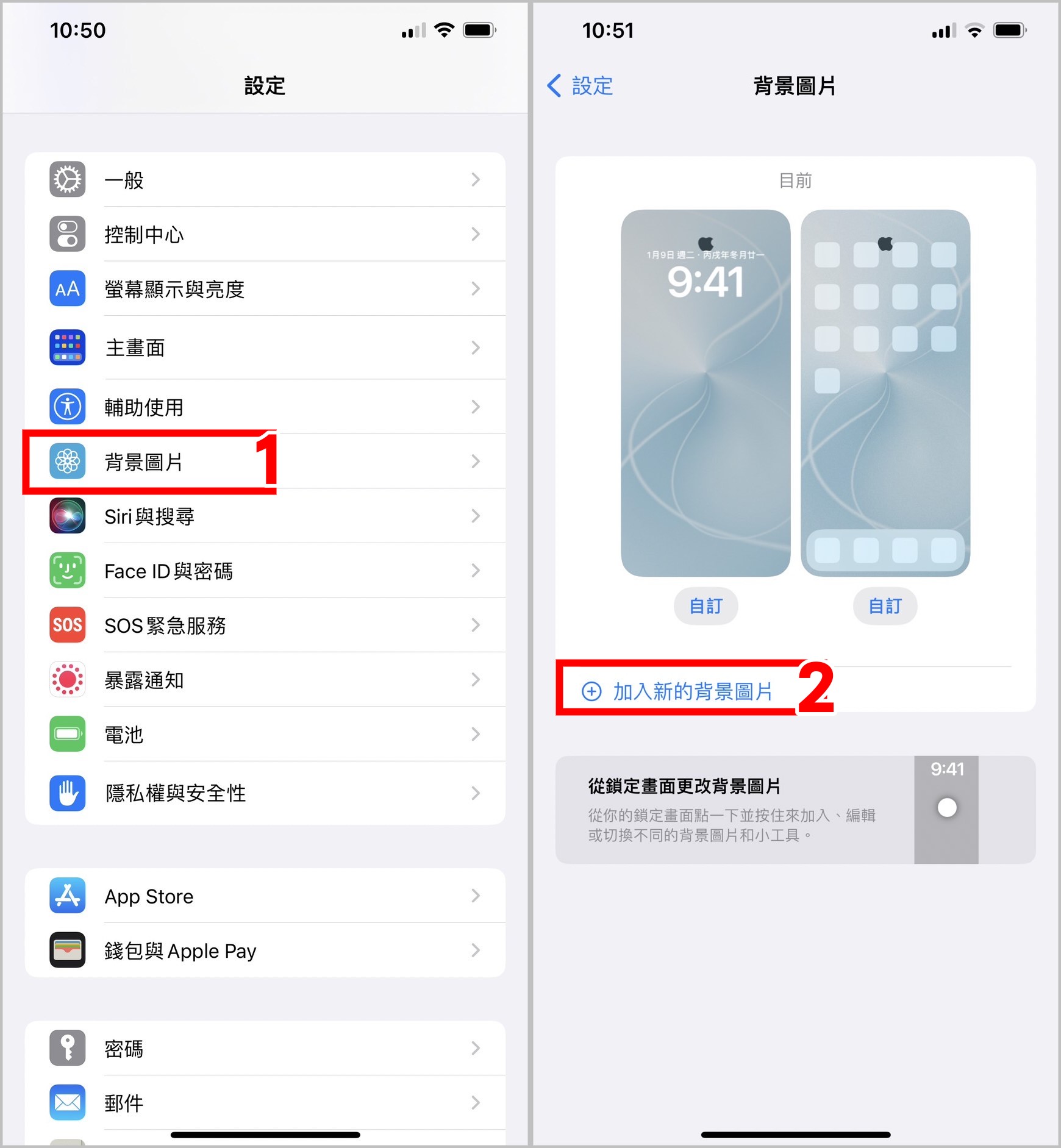
3.點選[想要的背景圖片]
4.可以選擇編輯:字體、顏色、小工具(★不同模板能編輯的地方會有所差異)
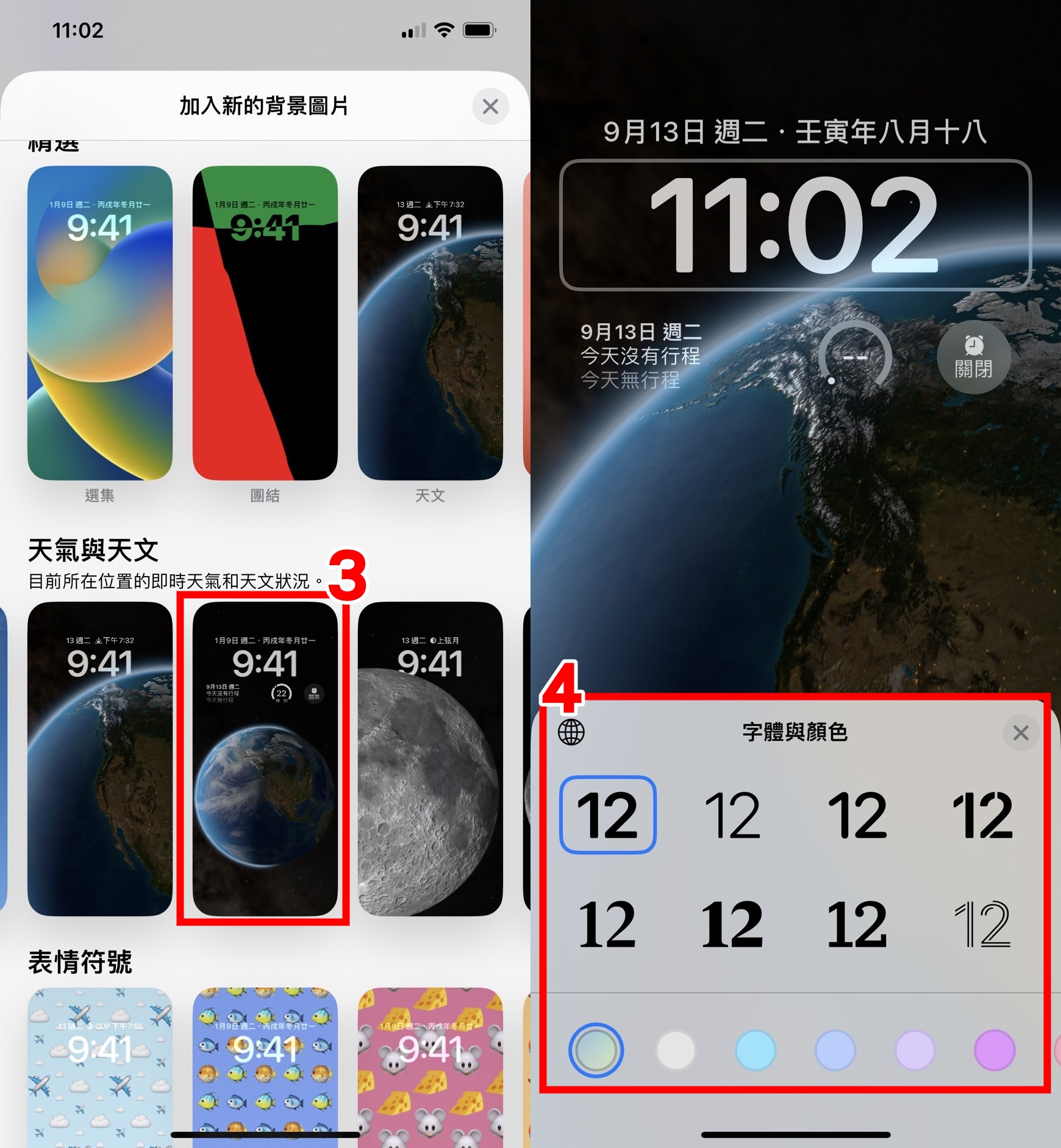
5.完成後點選右上角[加入]
6.選擇是否要自訂主畫面,即可完成設定
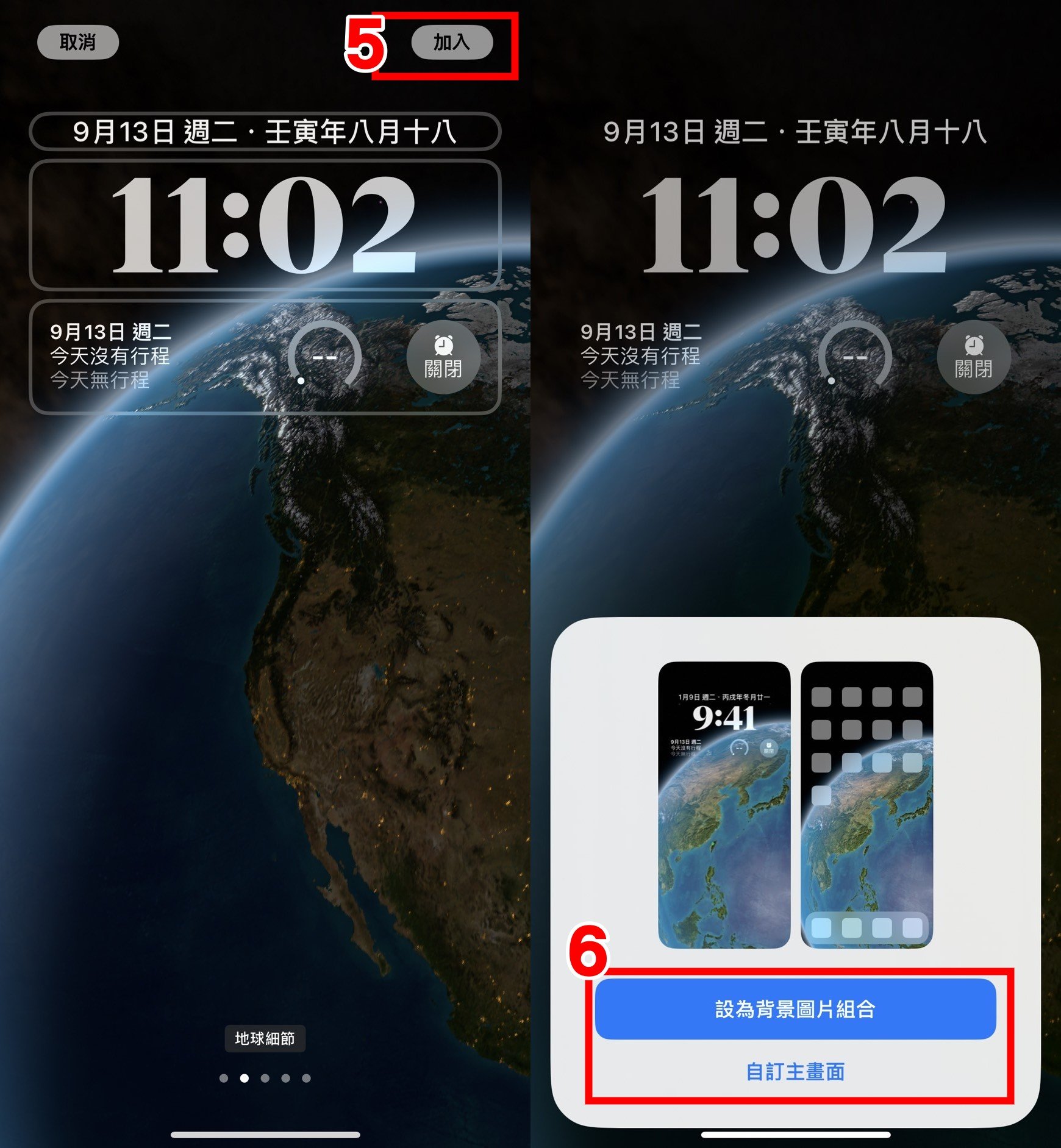
▶ 更改時間顯示:iOS16更新 鎖定畫面 時間字體、顏色設定
多個鎖定畫面切換
iOS16支援你可以一次擁有多個鎖定畫面,而且透過長按鎖定畫面,就可以切換,方便你在不同場合使用不一樣的鎖定桌面!
像是小編自己上班日就會切換到有行事曆和需要小工具的鎖定桌面,假日時就會只有漂亮的圖片,讓自己可以沒有壓力好好休息😉
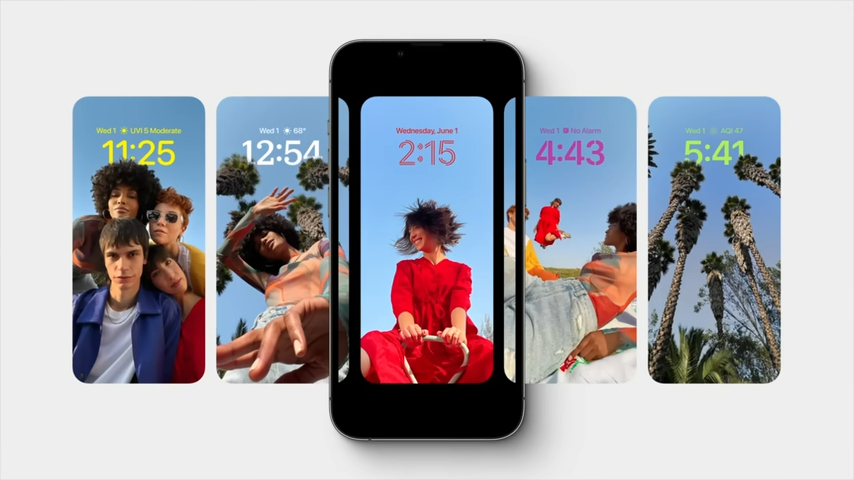 引用來源:Apple
引用來源:Apple
想要在鎖定畫面編輯背景圖片時,要先透過Face ID或是密碼解鎖,才可以進一步編輯喔!
鎖定畫面小工具
iOS16可以將小工具放到鎖定畫面上,讓你不用解鎖手機就可以輕鬆察看或使用小工具,像是天氣、世界時間、耳機電池電量、行事曆等等資訊都可以透過小工具查看,而且還能跟著你的個人化顏色去調整,不會影響整體美觀。
 引用來源:Apple
引用來源:Apple ▼【如何將編輯鎖定畫面的小工具】
1.長按鎖定畫面跳出切換頁面,點選[自訂]
2.點選[上面欄位]可以編輯上方欄的小工具
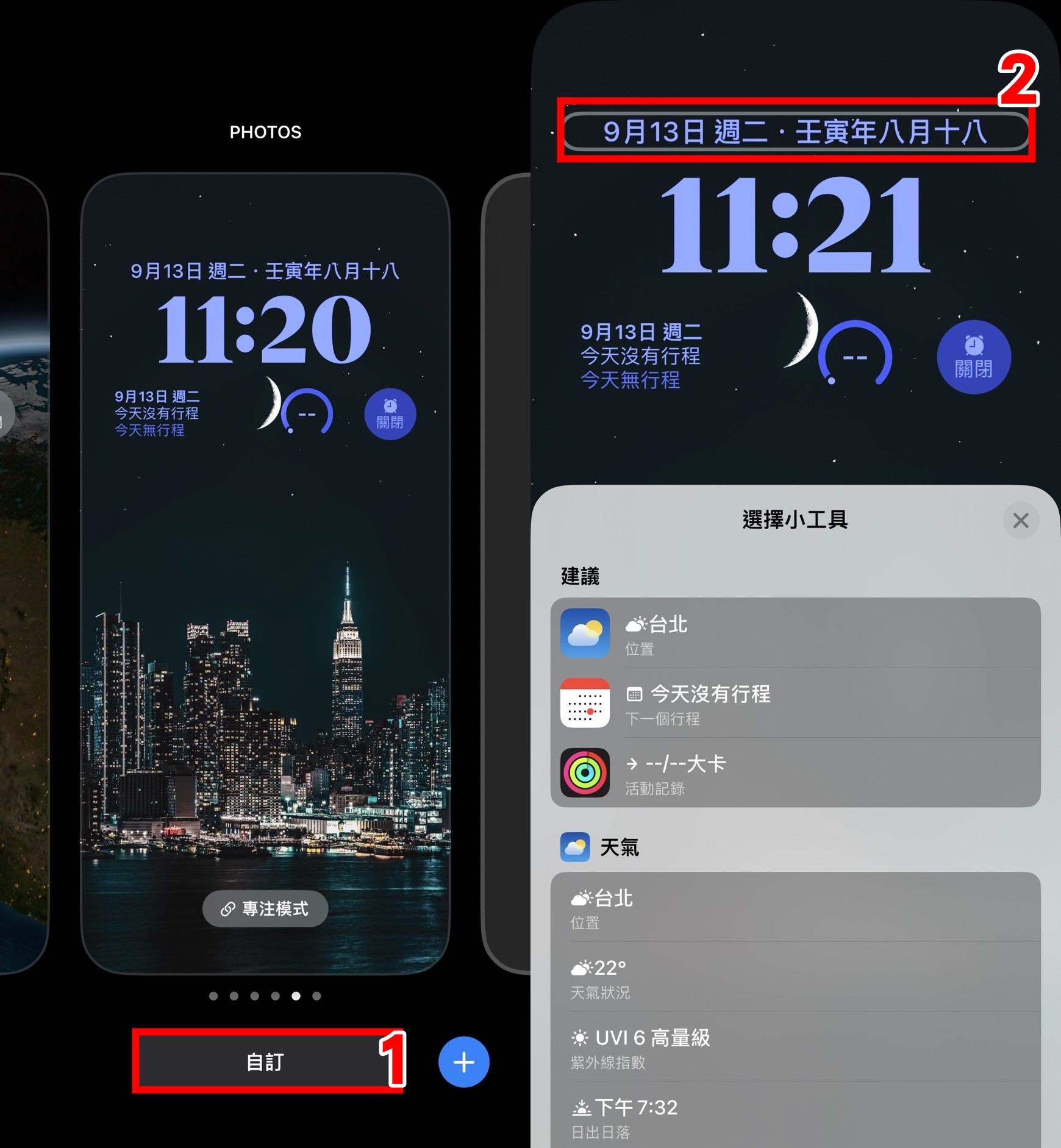
3.點選[下方欄位]可以增減小工具(★可放空間為4X1)
4.點選[完成]
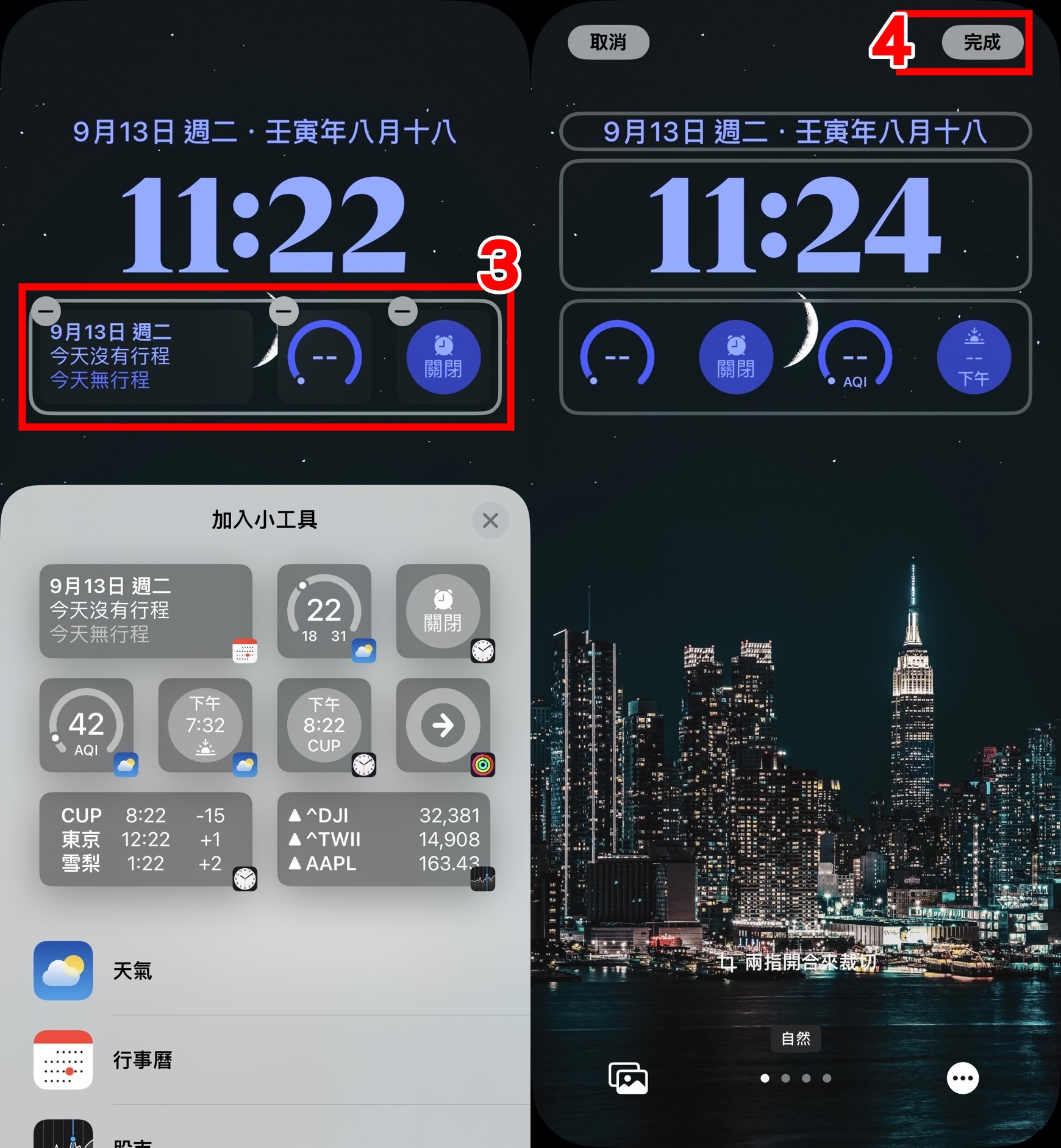
5.預覽確認無誤,點選[設定背景圖片組合]
6.即可完成小工具編輯
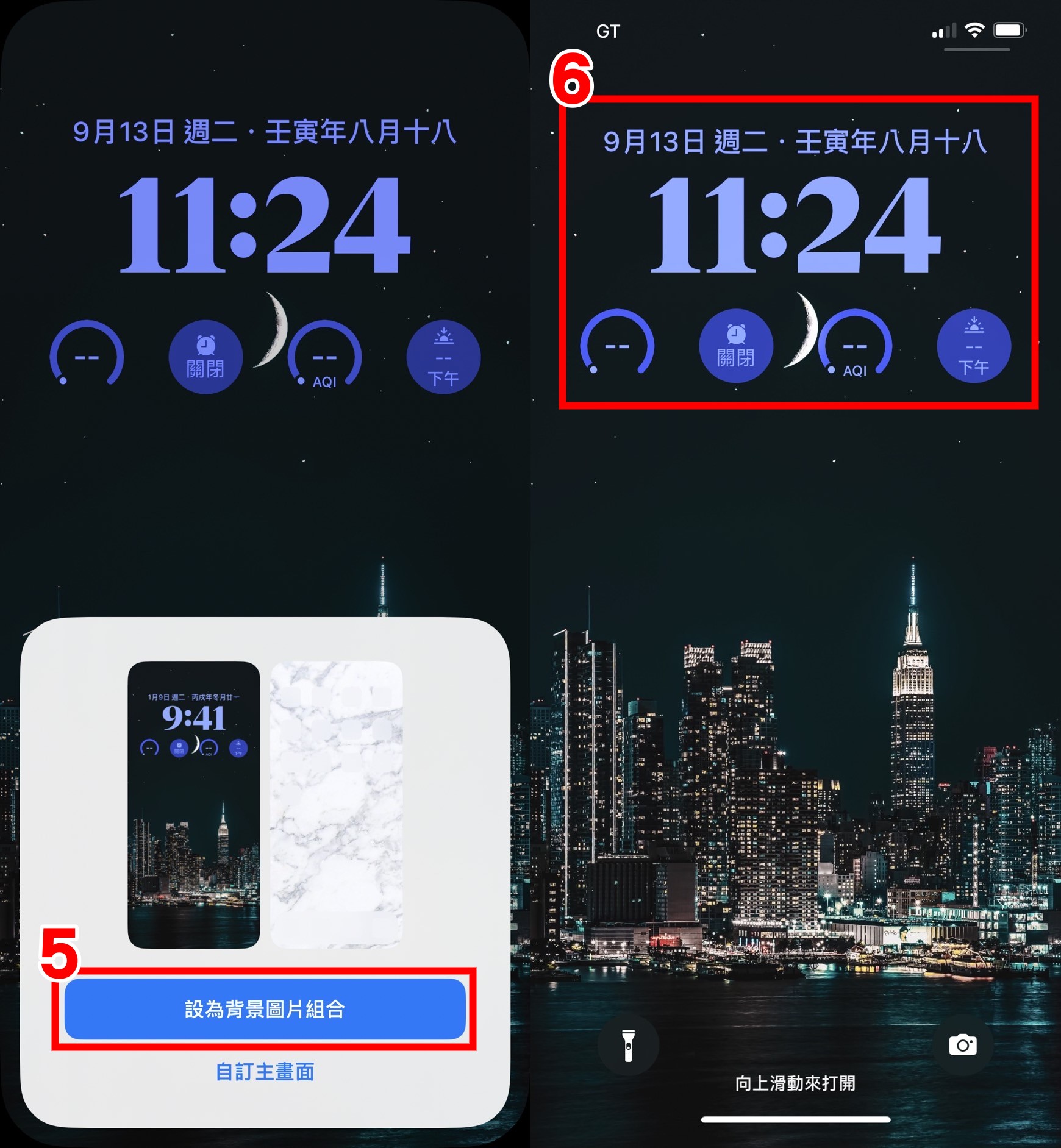
通知介面改版
在鎖定畫面的通知終於不會占滿整個螢幕了!這次更新後,通知會統一用堆疊的方式顯示在鎖定畫面下方,讓你即使有很多則通知也不會遮擋鎖定畫面的照片或是小工具等其他內容。
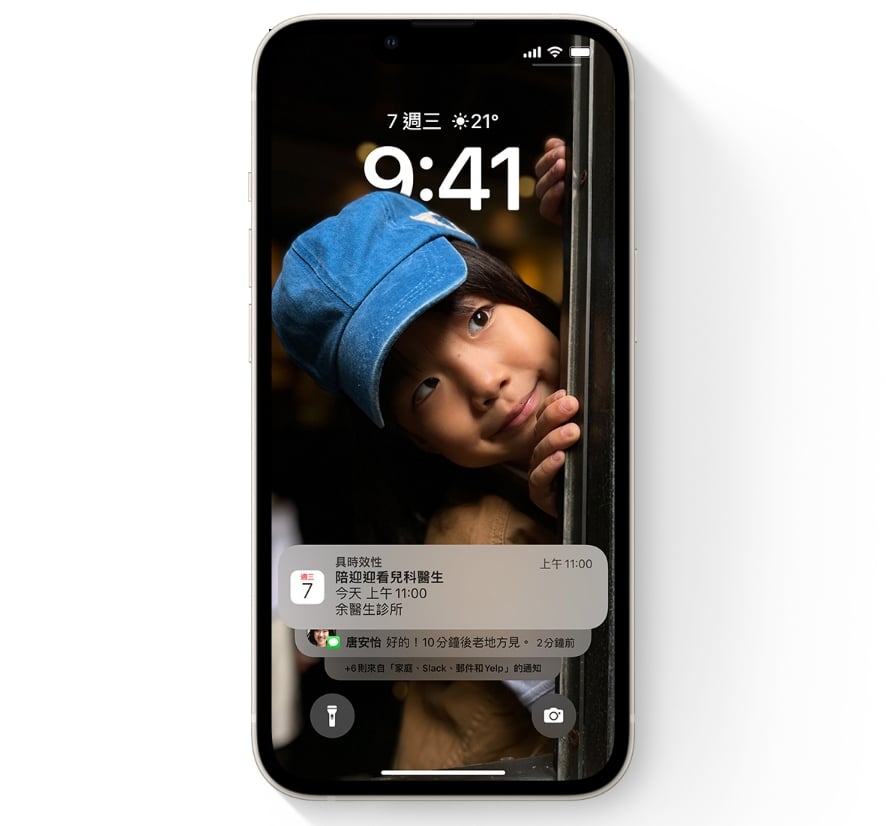 引用來源:Apple
引用來源:Apple
iOS16鎖定畫面還有一個功能「即時動態」功能,可以在鎖定畫面顯示第三方APP的資訊,例如:UBER司機什麼時候到、正在播的音樂和專輯封面等等,不過這一次的更新還沒有正式上線這個功能,大家可能還需要先等一下😢
更新2 專注模式
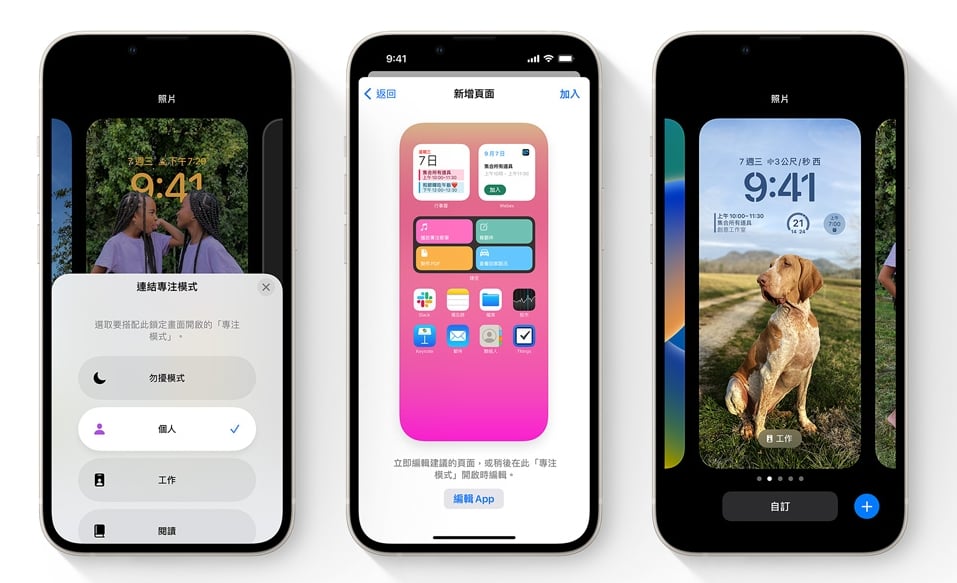 引用來源:Apple
引用來源:Apple 連結鎖定畫面
全新的專注模式可以連結鎖定畫面,如果你切到專注模式,會自動幫你切換成設定好的鎖定畫面,也會根據你設定的專注模式
▼【如何設定連結的鎖定畫面】
1.長按鎖定畫面跳出切換頁面,點選[專注模式]
2.即可選擇要連結的專注模式
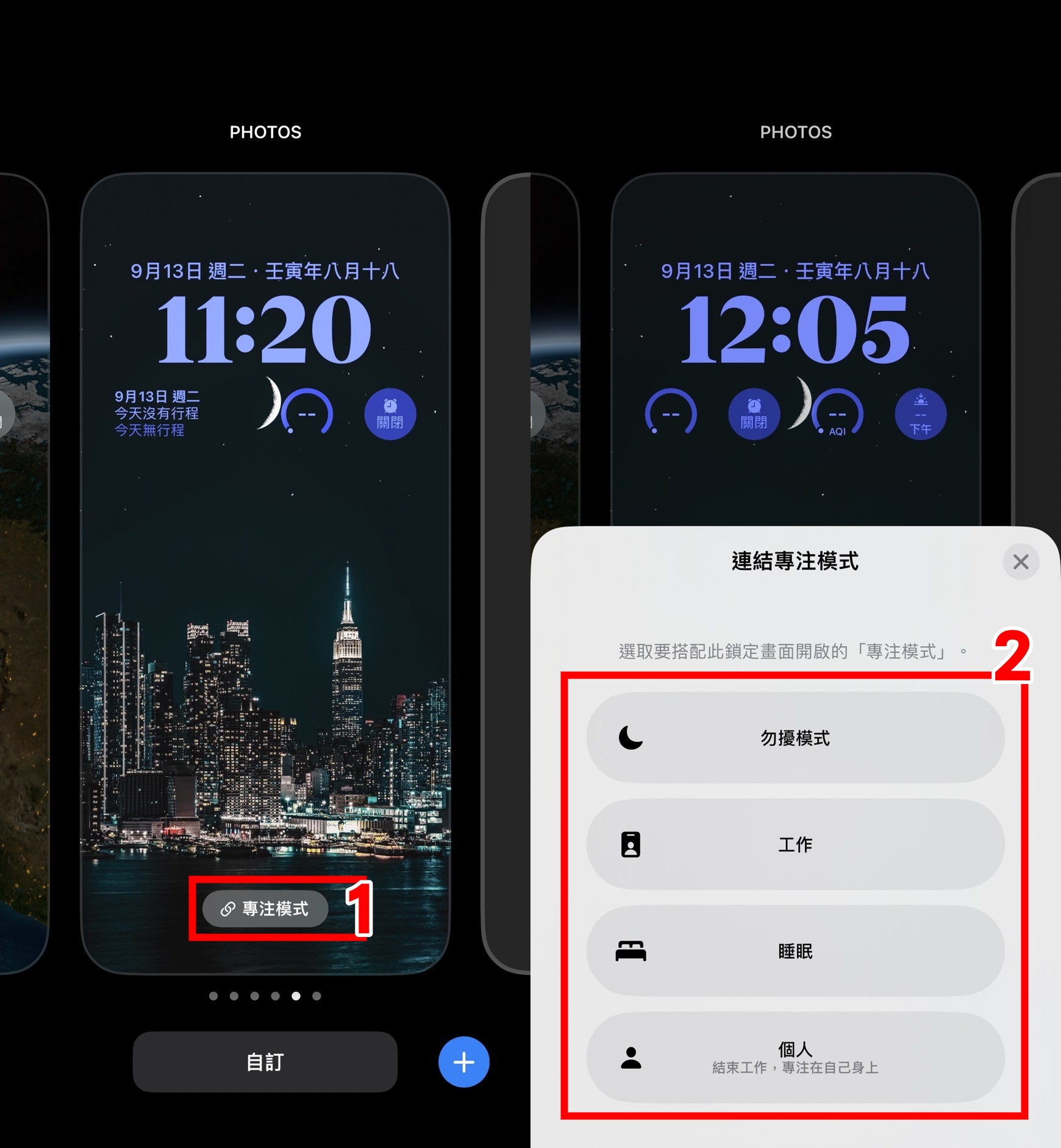
鎖定畫面、主畫面建議
設定專注模式時,會主動根據你設定的APP,給你新的鎖定畫面和主畫面頁面建議,讓主畫面只顯示專注模式下你會使用的APP,方便你更加專注在工作、課業或是其他任務上,不會動不動就想滑一下其他的APP💪
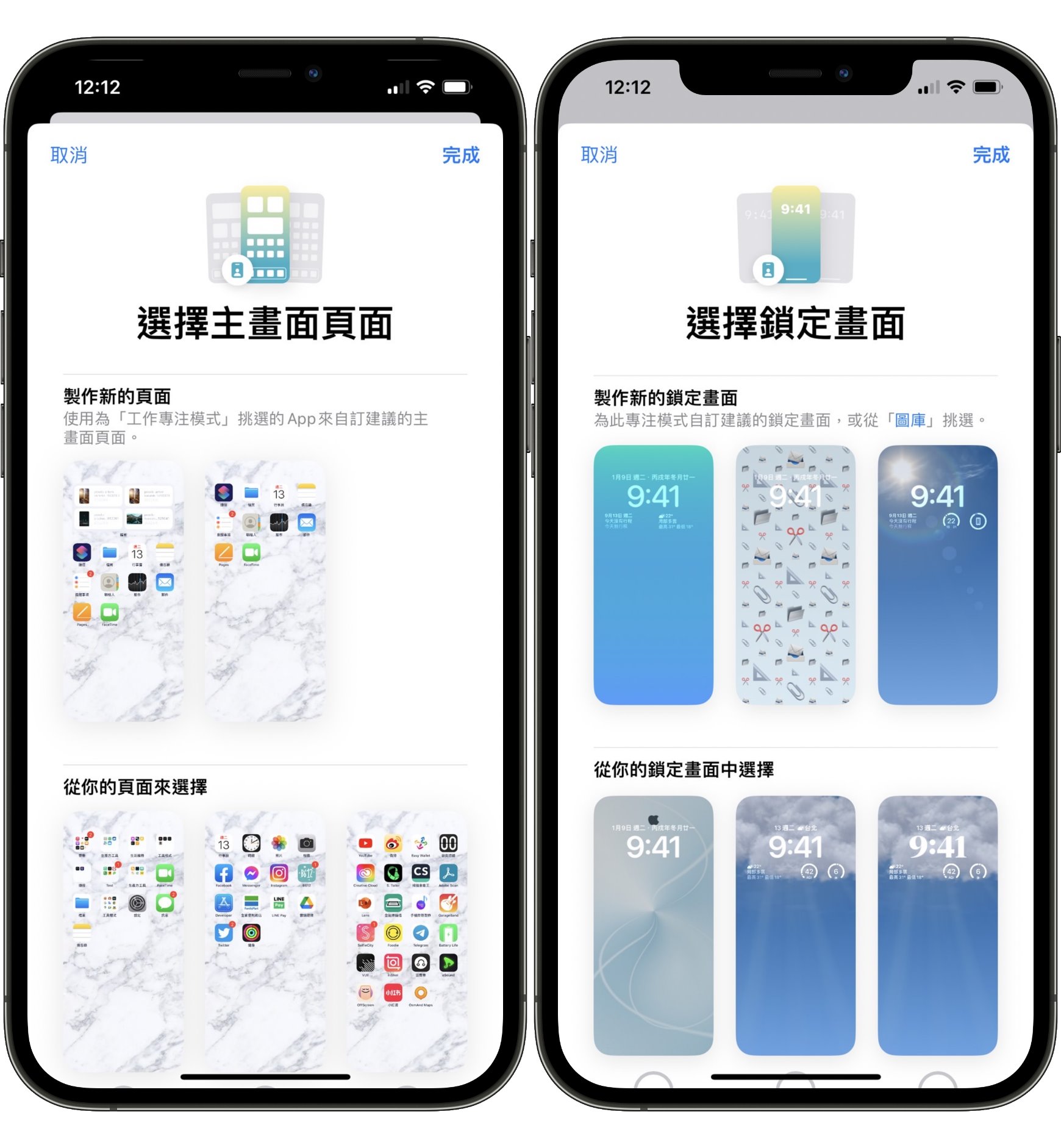
專注模式過濾條件
這次更新新增了「專注模式過濾條件」,讓你在不同的專注模式下可以自動過濾第三方APP的內容,確保自己不被打擾,可以過濾的iPhone APP有以下幾個:
- 行事曆:可選擇要過濾的行事曆,開啟時即不會顯示
- 訊息:開啟後僅會看到允許通知的聯絡人發給你的訊息
- 郵件:可過濾收件匣
- Safari:可過濾標籤頁群組
更新3 訊息功能
這一次iPhone用戶間可免費互傳的訊息功能也有以下幾項重大更新:
- 「長按」訊息可以編輯內容、取消傳送
- 「向右滑」可標記為未讀或已讀
- 語音訊息可以快轉、倒轉
- 可進行同播共享,和好友一起邊看串流邊討論
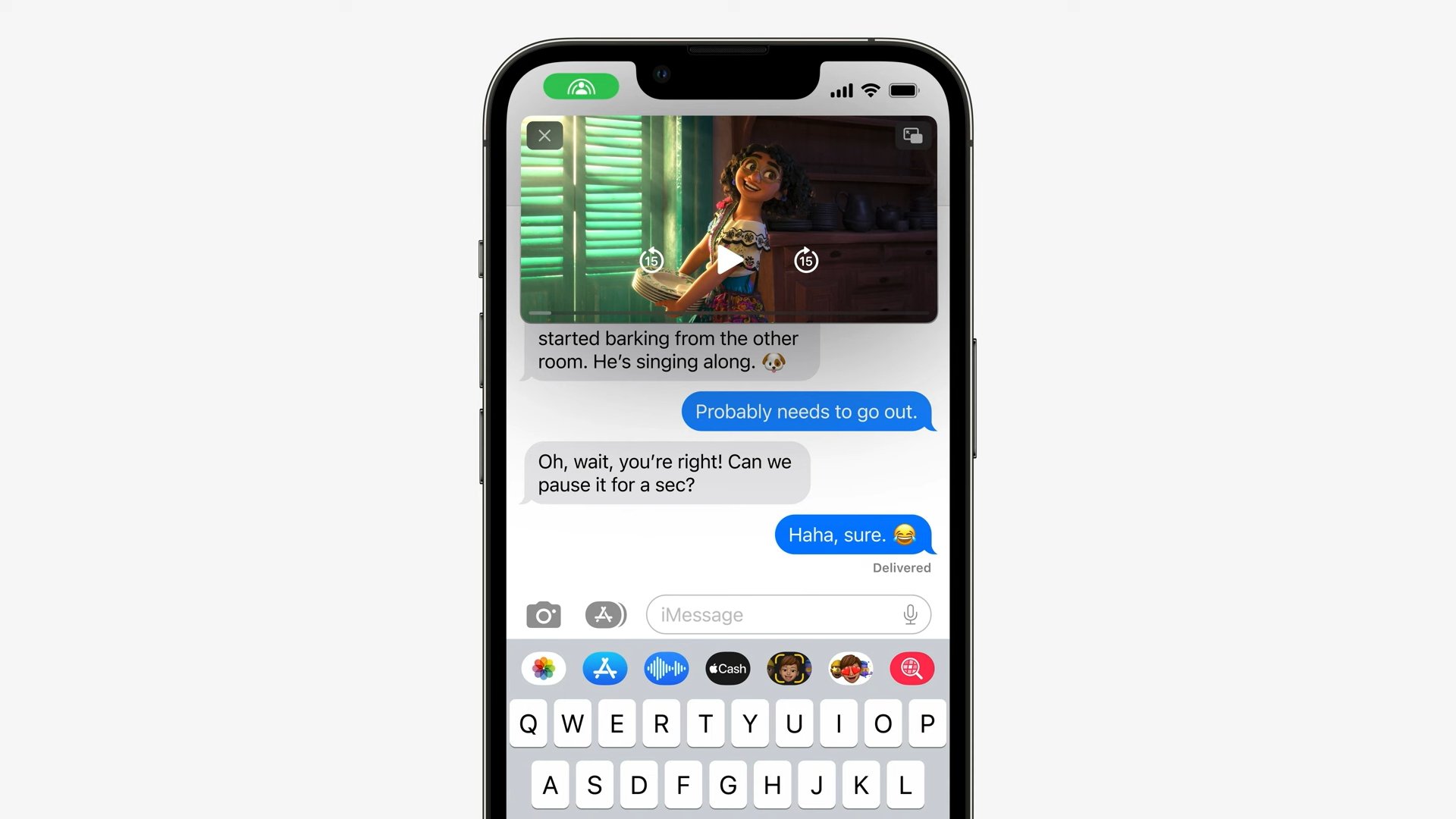
引用來源:Apple
更新4 郵件功能
多年來都沒有更新的「郵件」APP,這次也新增了幾個很便利實用的新功能:
▼【搜尋功能增強】
開始搜尋後,每打一個字便會推薦給你建議的結果,如果有錯字還會幫你校正錯誤,顯示出正確的結果。
▼【取消傳送】
Apple這次更新後,就再也不用擔心發錯郵件給別人,只要在當下即時的取消傳送,對方就不會收到不應該看到的郵件囉!
▼【定時發送】
或許你先撰寫好電子郵件,但想要在特定時間發送,或是你與聯絡人間有時差,不想要打擾到對方的話,就可以使用「定時發送」自行設定寄出郵件時間。
更新5 Safari瀏覽器
iOS16也讓手機功能和APP與蘋果的瀏覽器Safari有更多連結,在這次更新裡新增以下功能:
▼【通行密鑰】
「通行密鑰」是蘋果最新推出的「無密碼」認證方式。用戶可以透過Touch ID 或 Face ID 的生物辨識來替代在Safari瀏覽器輸入密碼,大大減少被惡意網站盜取密碼的風險!
▼【共享標籤頁群組】
你可以在Safari建立標籤頁群組,並且共享給家人或是朋友,方便大家一起線上討論!
1.點選下方[標籤頁]
2.點選[新增空白的標籤頁群組]
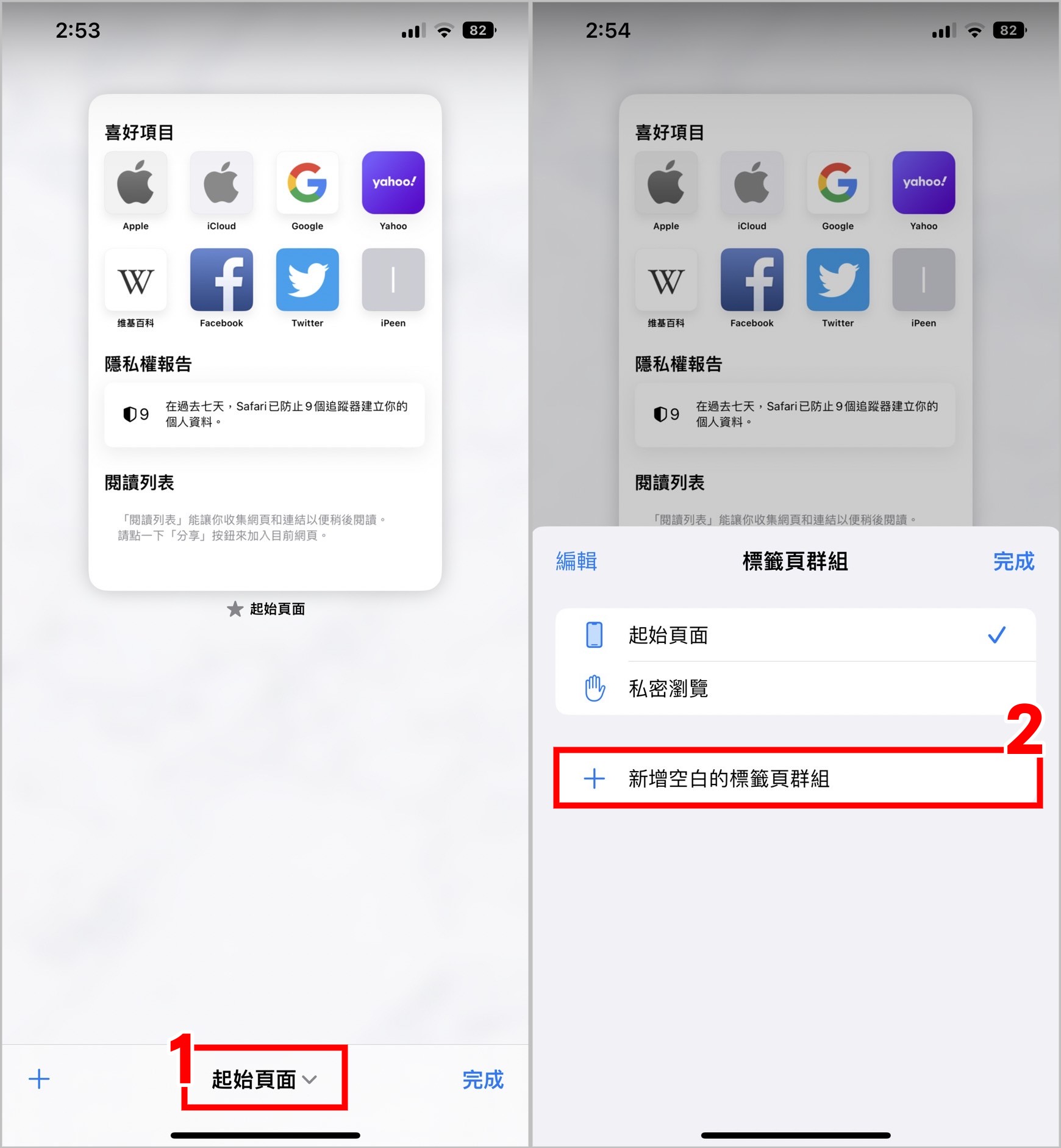
3.輸入名稱後,點選[儲存]
4.點選右上角的[分享圖示]
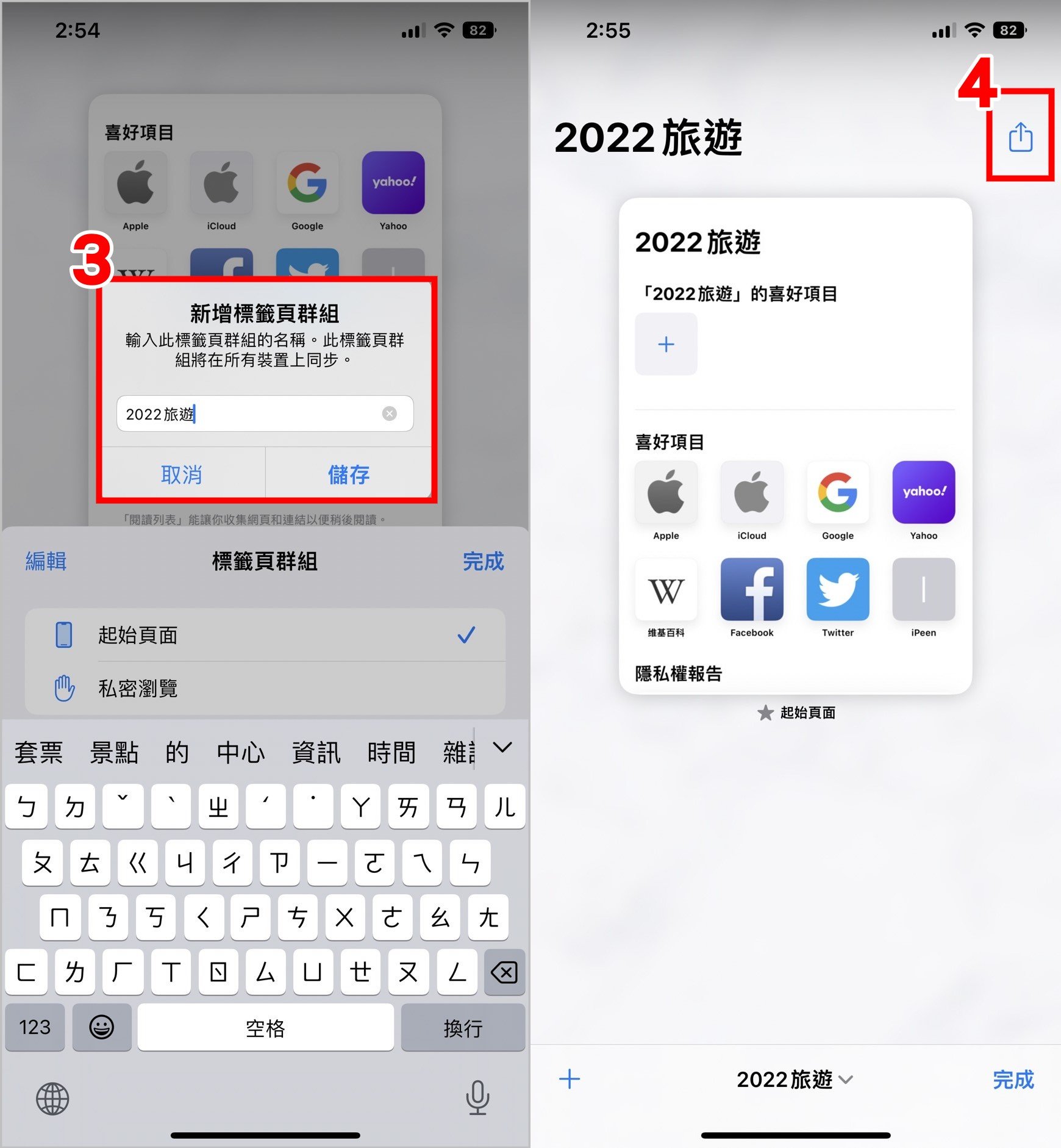
5.點選[訊息]
6.即可輸入收件人發送標籤頁群組共享
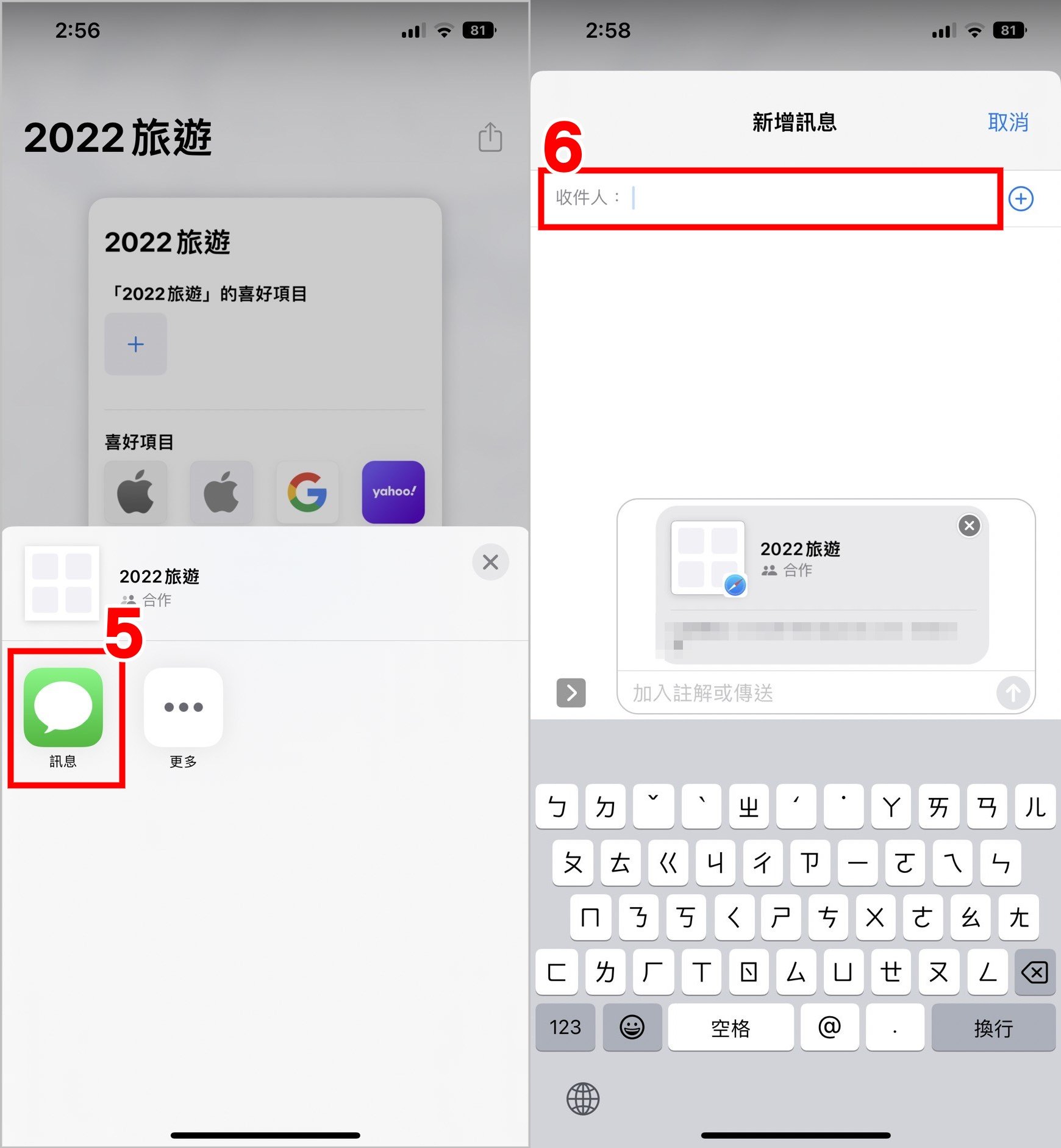
更新6 智慧功能
iOS16有很神奇的「照片去背」功能和影片的「原況文字互動」功能」,下面就來和小編一起看看要怎麼操作吧!
照片去背
這個功能可以用在「照片」、「截圖」、「快速查看」、「Safari瀏覽器」中,當你看到一個主體明顯的照片,可以直接將主體複製貼上到其他APP裡面。
▼【如何將照片主體去背】
1.長按圖片中的主體區域即會自動圈選
2.點選[拷貝]
3.到第三方APP,點選[貼上],即可貼上去背過的主體內容
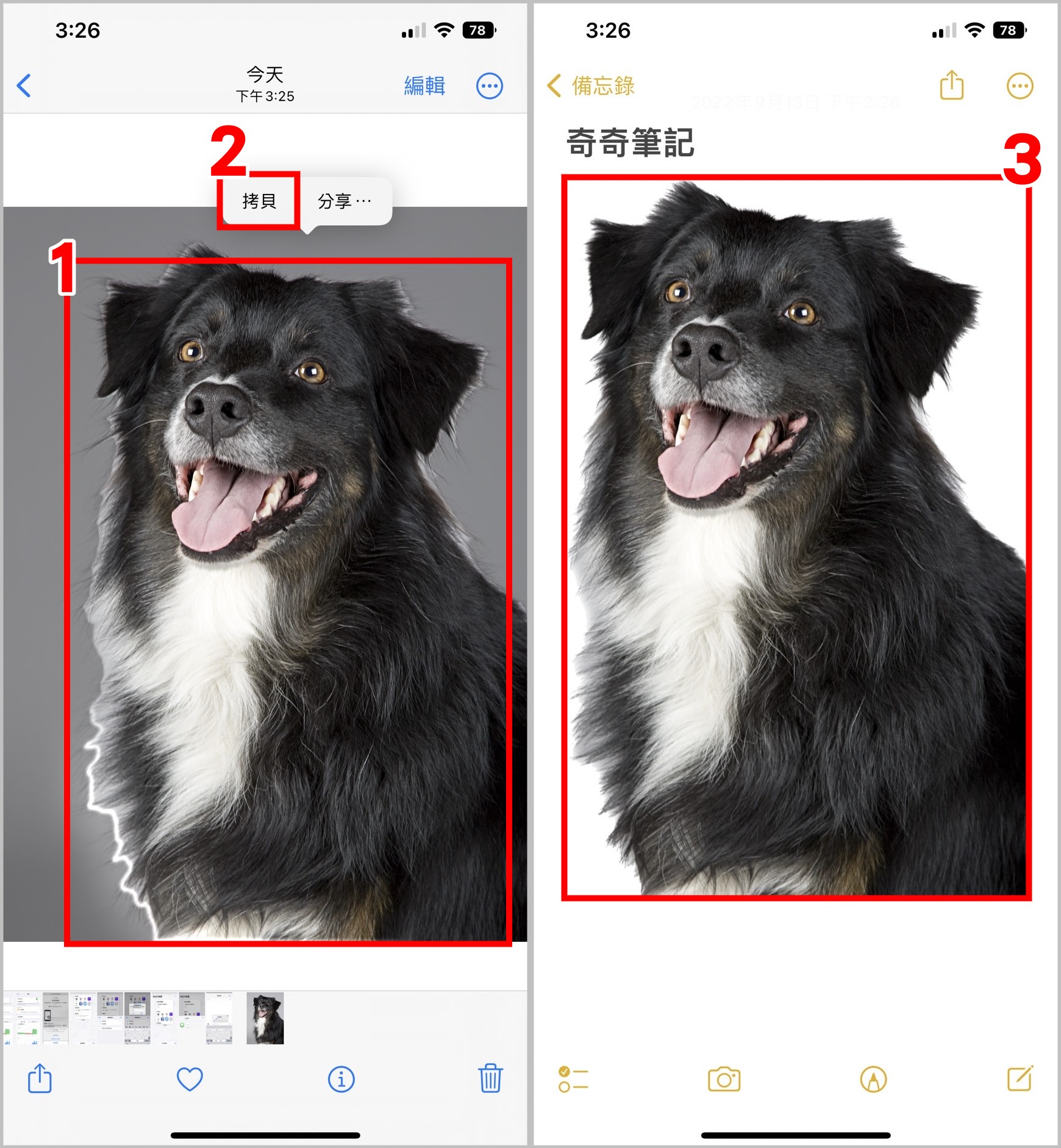
影片原況文字
在看影片時長按文字區域,就可以把影片中的文字反白,並且進一步的進行拷貝、翻譯或分享等動作。
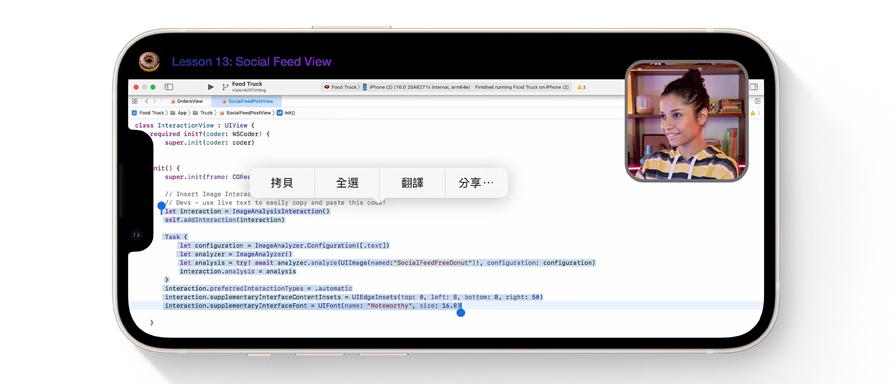 引用來源:Apple
引用來源:Apple
以上兩個智慧功能適用於配備 A12 仿生或後續晶片的 iPhone。
★「影片原況文字」支援語言:英文、中文、法文、義大利文、德文、日文、韓文、葡萄牙文、西班牙文、烏克蘭文。
更新7 聽寫功能
iOS16的聽寫功能會自動在內文中幫你加入標點符號,而且你可以用「說的」添加標情符號,例如:說出「快樂表情符號」就可以輸入笑臉表情。
在聽寫輸入的同時也可以無縫與鍵盤輸入切換,不用特別暫停聽寫,就可以進行點選文字、輸入文字、移動游標等觸控操作。
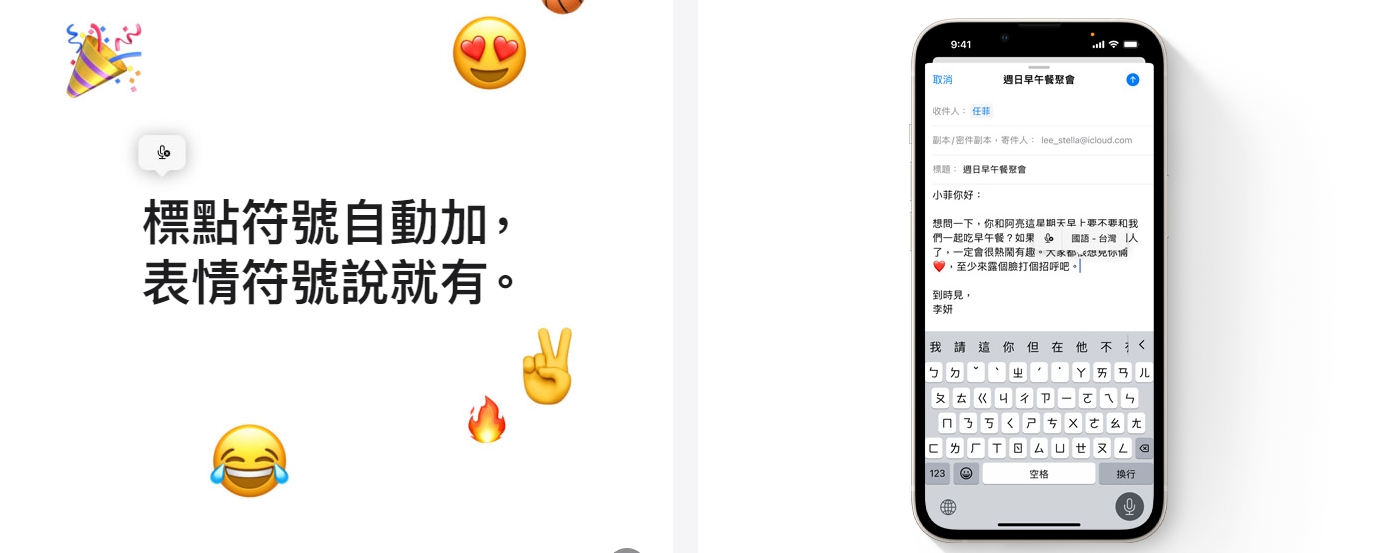 引用來源:Apple
引用來源:Apple
★「自動輸入標點符號功能」:適用粵語 (香港)、英文 (澳洲、加拿大、印度、英國、美國)、法文 (法國)、德文 (德國)、日文 (日本)、國語 (中國大陸、台灣) 、西班牙文 (西班牙)
★「聽寫表情符號功能」:適用配備 A12 仿生或後續晶片的 iPhone。需先下載語音模型。支援粵語 (香港)、英文 (澳洲、加拿大、印度、英國、美國)、法文 (法國)、德文 (德國)、日文 (日本)、國語 (中國大陸、台灣) 、西班牙文 (墨西哥、西班牙、美國)
★「聽寫與輸入同時」:適用配備 A12 仿生或後續晶片的 iPhone。須下載語音模型。支援阿拉伯文 (沙烏地阿拉伯)、粵語 (中國大陸、香港)、英文 (澳洲、加拿大、印度、新加坡、英國、美國)、法文 (法國)、德文 (德國)、義大利文 (義大利)、日文 (日本)、韓文 (南韓)、國語 (中國大陸、台灣)、俄文 (俄羅斯)、西班牙文 (墨西哥、西班牙、美國) 、土耳其文 (土耳其)
更新8 地圖APP
蘋果自有的「地圖」APP也新增了多個停靠點路線規劃,讓你可以更加精確的掌握旅程中每個地點的交通時間。
▼【如何設定多個停靠點】
1.進到地圖,搜尋想要去的其中一個景點,點選[交通規劃圖示]
2.點選[加入停靠站]即可增加停靠點
3.也可以長按右側[排序圖示],拉動每個地點的旅程排序
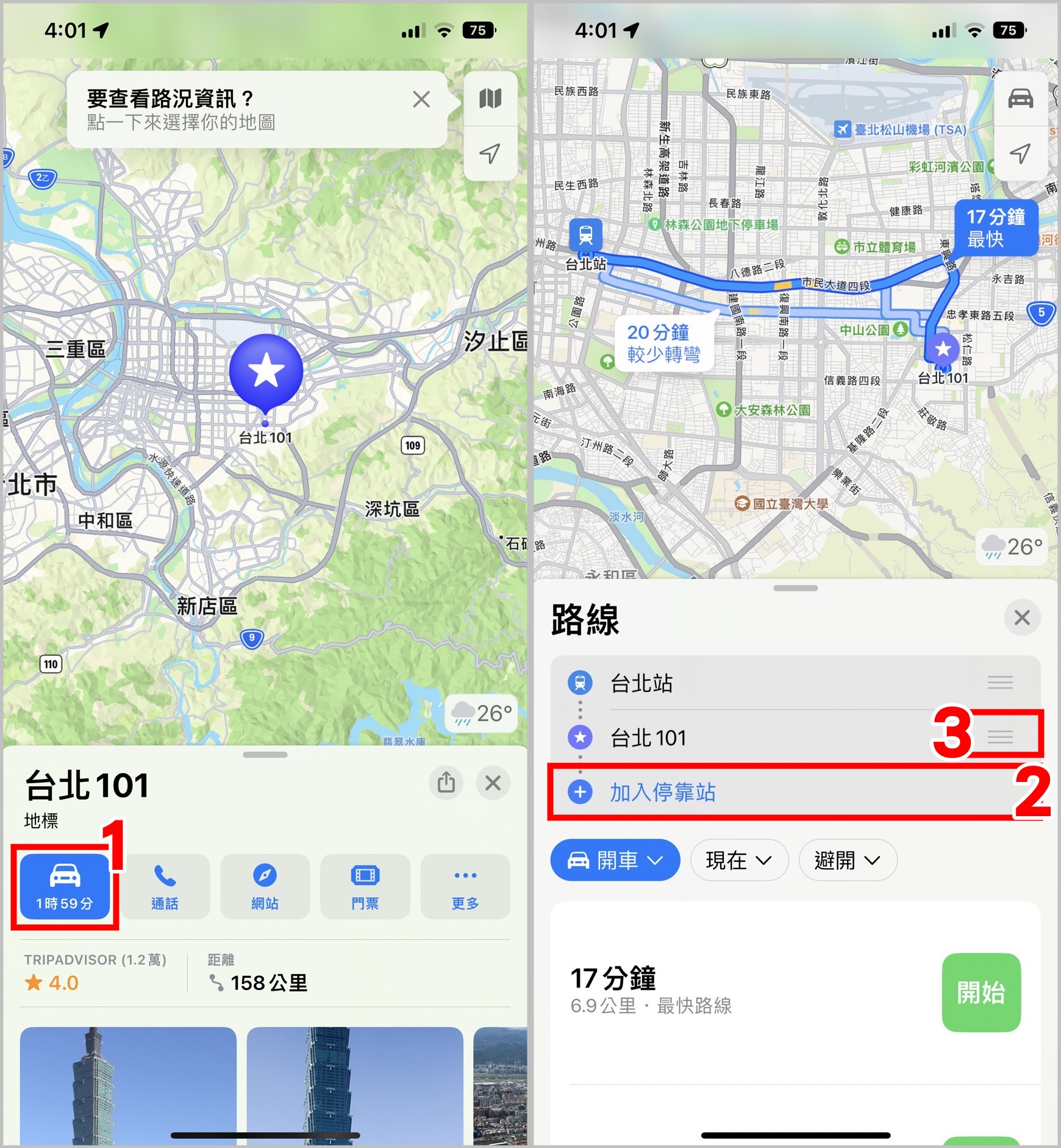
更新9 健康APP
iPhone的健康APP新增了「用藥功能」,不需要再透過傳統藥盒每天放藥到特定小格子裡了!只要用手機就可以輕鬆地追蹤你每天的用藥,確保身體健康❤️
▼【如何設定用藥】
1.進到健康APP,點選[瀏覽]
2.點選[用藥]
3.點選[加入用藥]
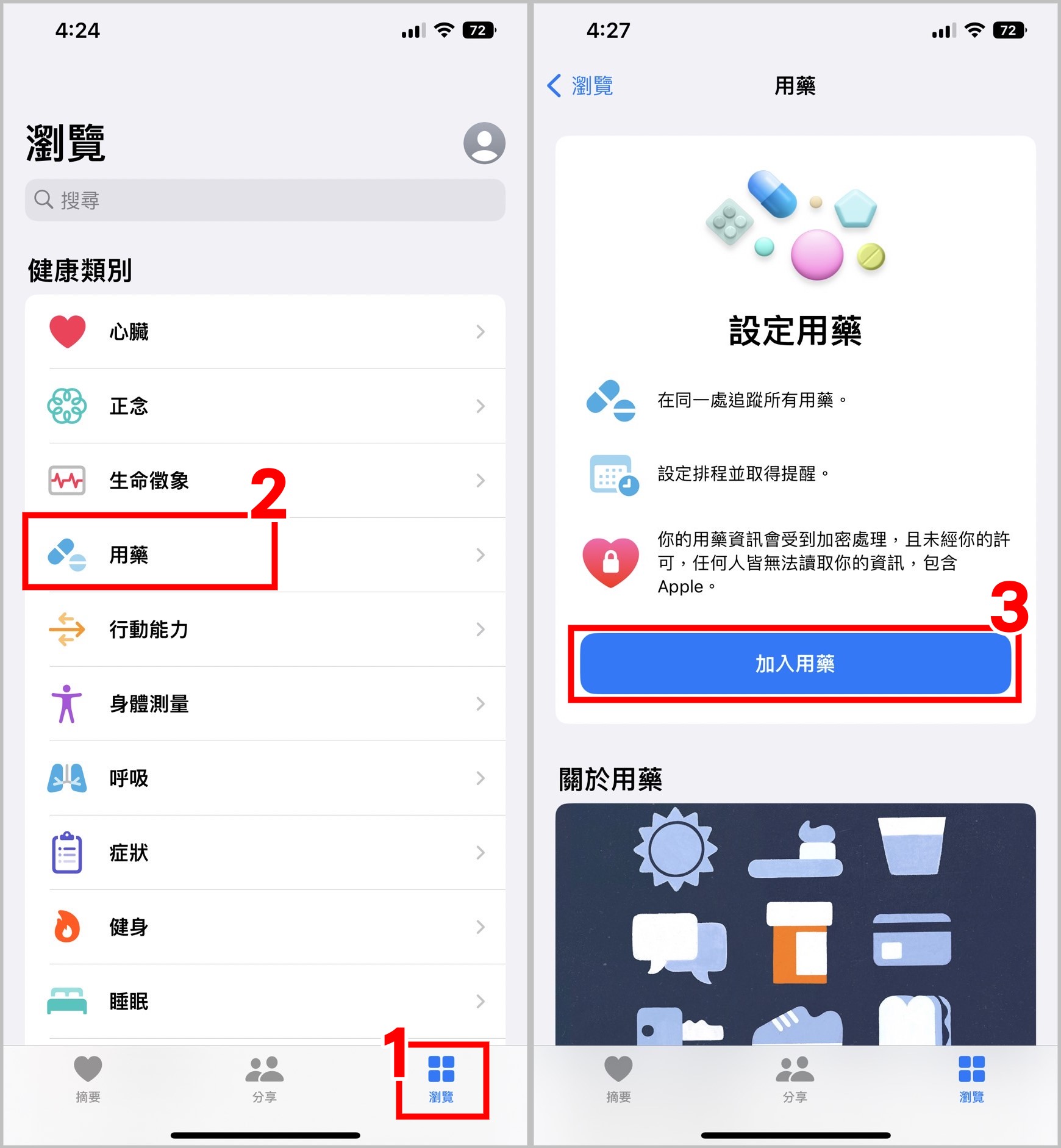
4.輸入用藥名稱,並點選[下一步]
5.選擇用藥類型,並點選[下一步]
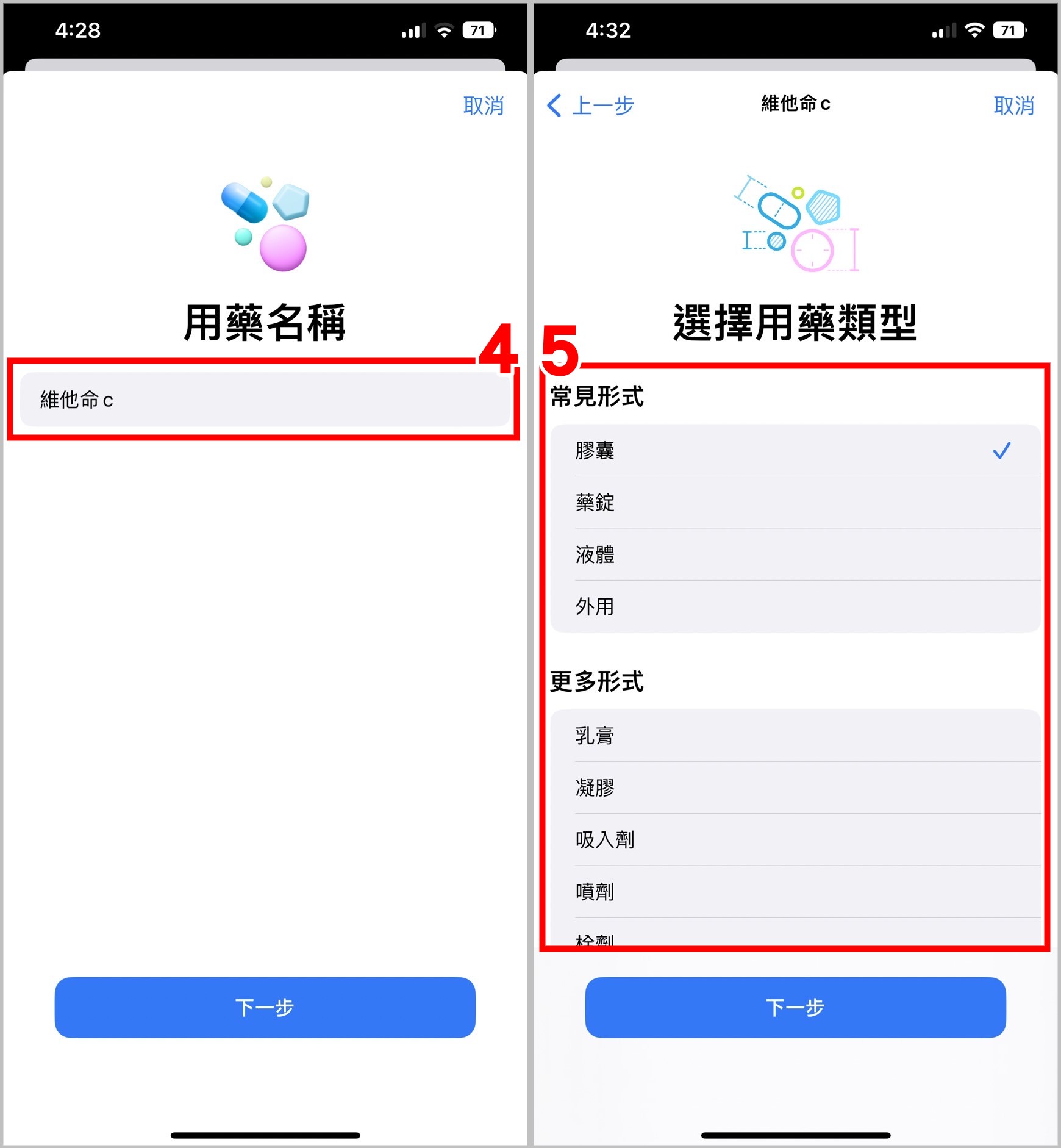
6.可選擇是否輸入用藥含量
7.選擇服用頻率
8.點選[加入時間],選擇要服藥的時間
9.點選[下一步]
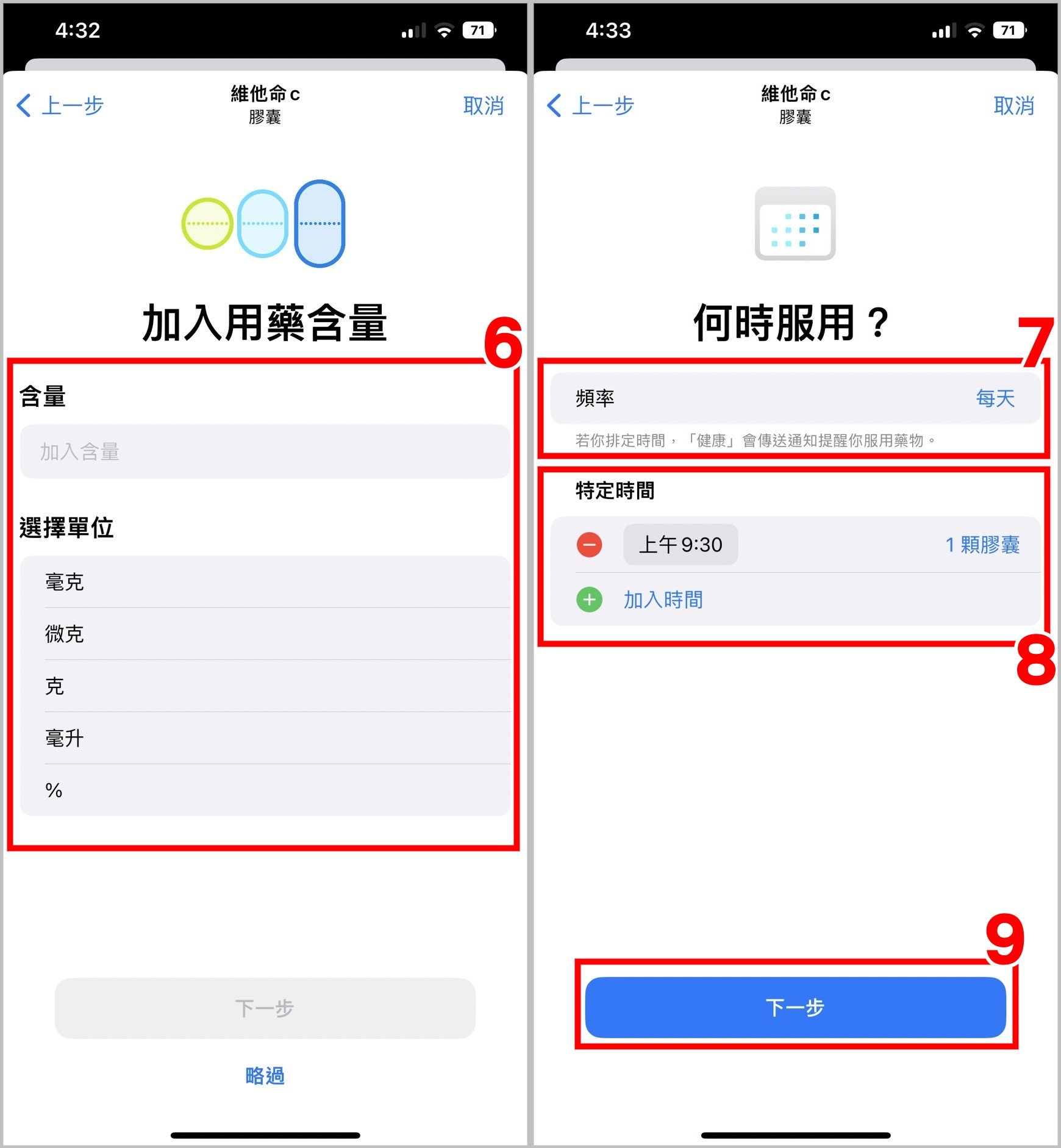
10.可決定是否選擇形狀
11.確認資訊無誤後,點選[完成],即可成功添加
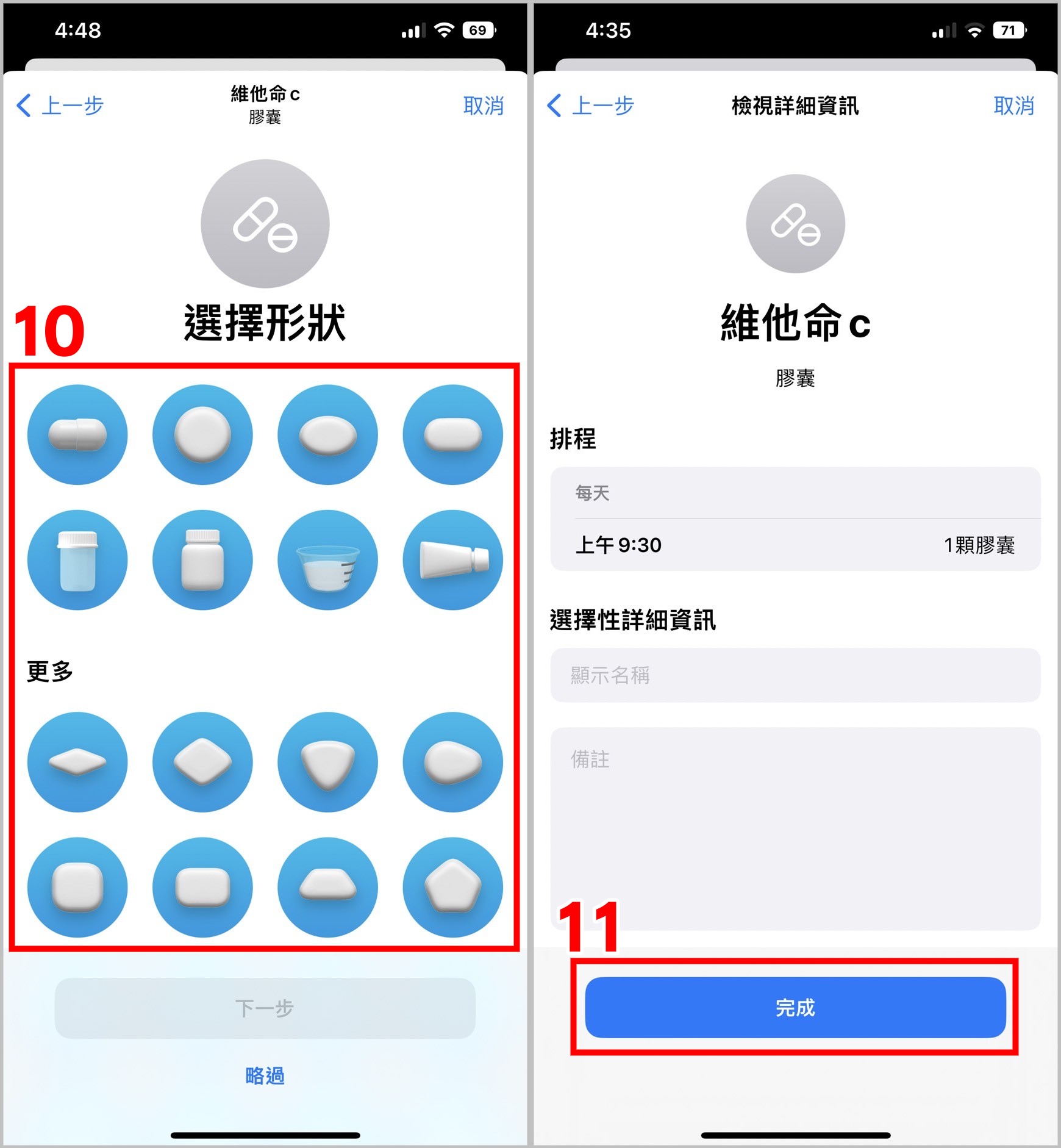
更新10 家人共享
使用這個功能除了可以共享 iCloud+ 訂閱服務以外,也可以輕鬆管理孩子的兒童帳號,包括適合年齡的媒體、遊戲使用時間等等,而且無論是iPhone還是iPad都可以跨裝置管理。如果小孩獲得了新手機或平板,也可以透過「快速開始」來設定新裝置,根本就是爸媽們的夢幻功能(編:不過對小朋友來說可能就不是了😅)
▼【如何設定家人共享】(★最多可有5位家族成員)
1.進入設定,點選[帳號]
2.點選[家人共享]
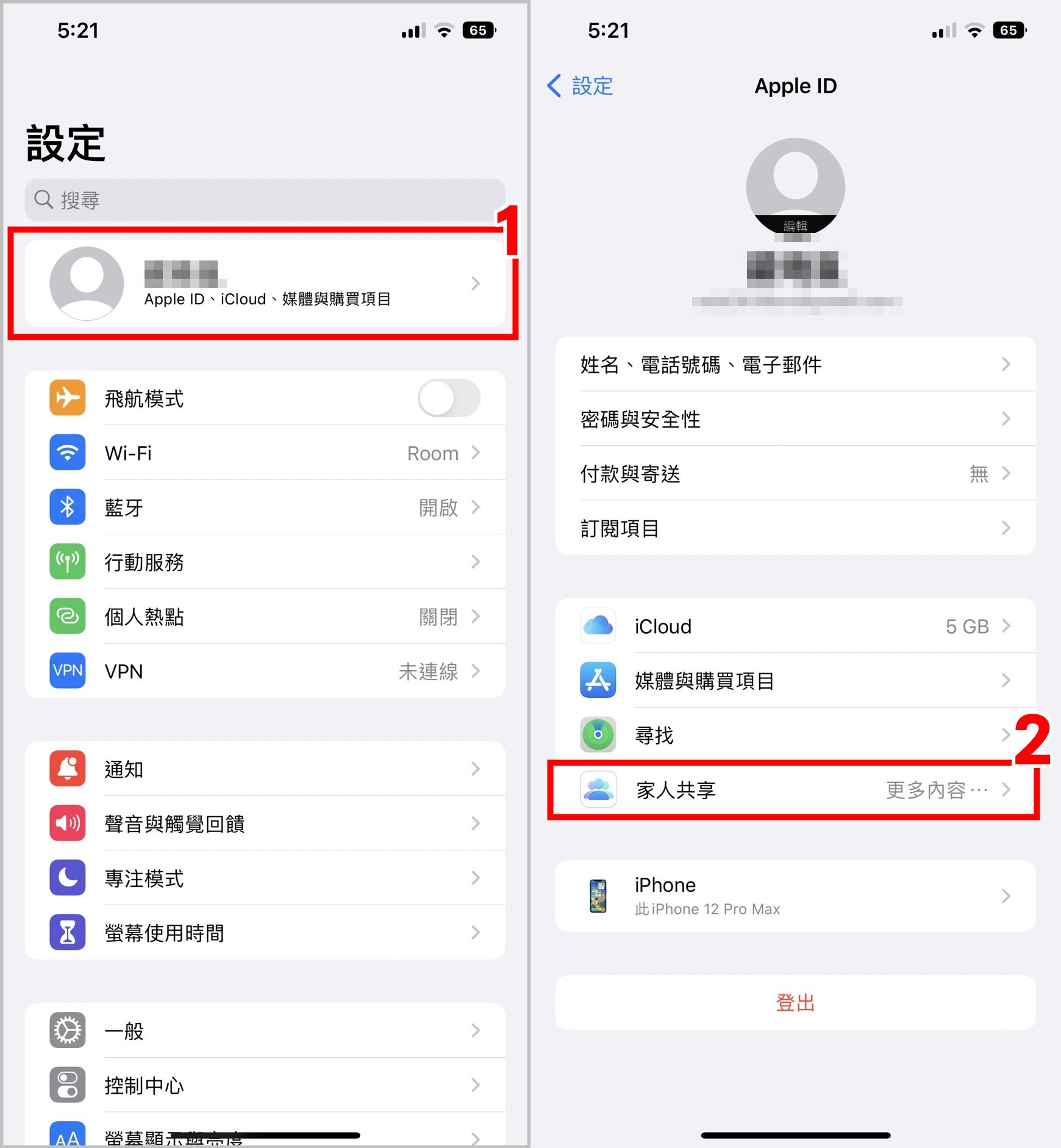
3.點選[繼續]
4.即可邀請家庭成員或是建立兒童帳號
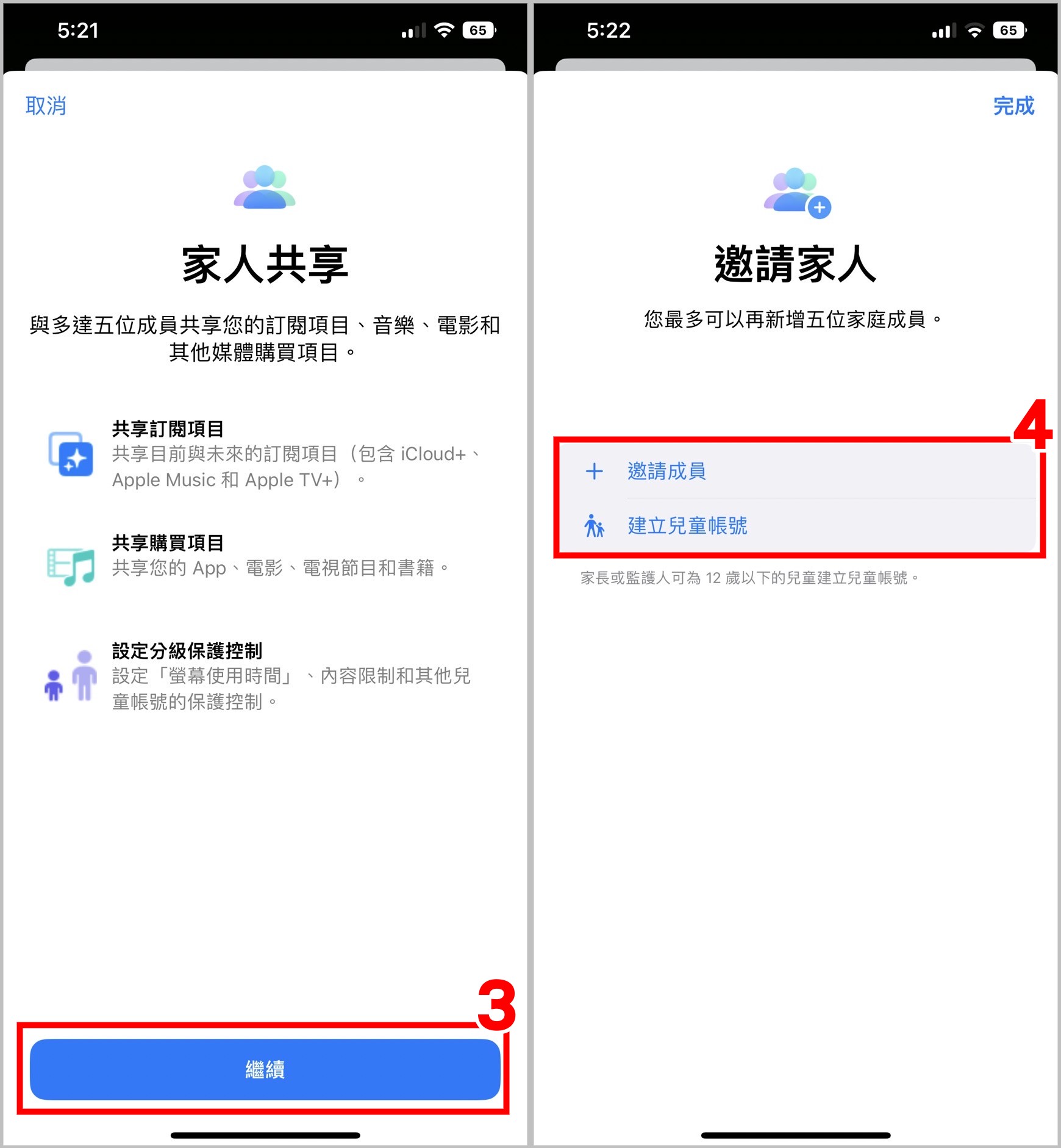
iOS16真的是超級大禮包!除了小編上面介紹的10大重點功能更新以外,還有全新的家庭APP,也可以透過Apple錢包分享鑰匙,跟上智慧家庭的未來趨勢!
不過這些還不是全部!鎖定畫面的即時動態和全新生產力APP都預計在今年稍晚公開,而明年2023年還會有和智慧汽車結合推出的新一代CarPlay!真令人期待🎉
▶官方說明:iOS16更新 Apple官網 新功能說明介紹
大家務必要注意,更新iOS系統請連接Wi-Fi更新,必須使用一般Wi-Fi更新,不能連接別人手機熱點Wi-Fi,會導致更新失敗。
*備註:小編已經提醒用戶很多次,還是很多人不信就用手機熱點更新,好運的話可以更新成功,有些人可能就因此更新失敗導致要恢復原廠。
▶ 立刻更新:iPhone 更新 (電腦 / Wi-Fi)
▶ 注意:更新系統電力盡量保持50%以上,或是建議插著電源來更新,避免更新到一半突然沒電導致系統出錯。
使用Wi-Fi 更新
▼【➀一般】→【➁軟體更新】
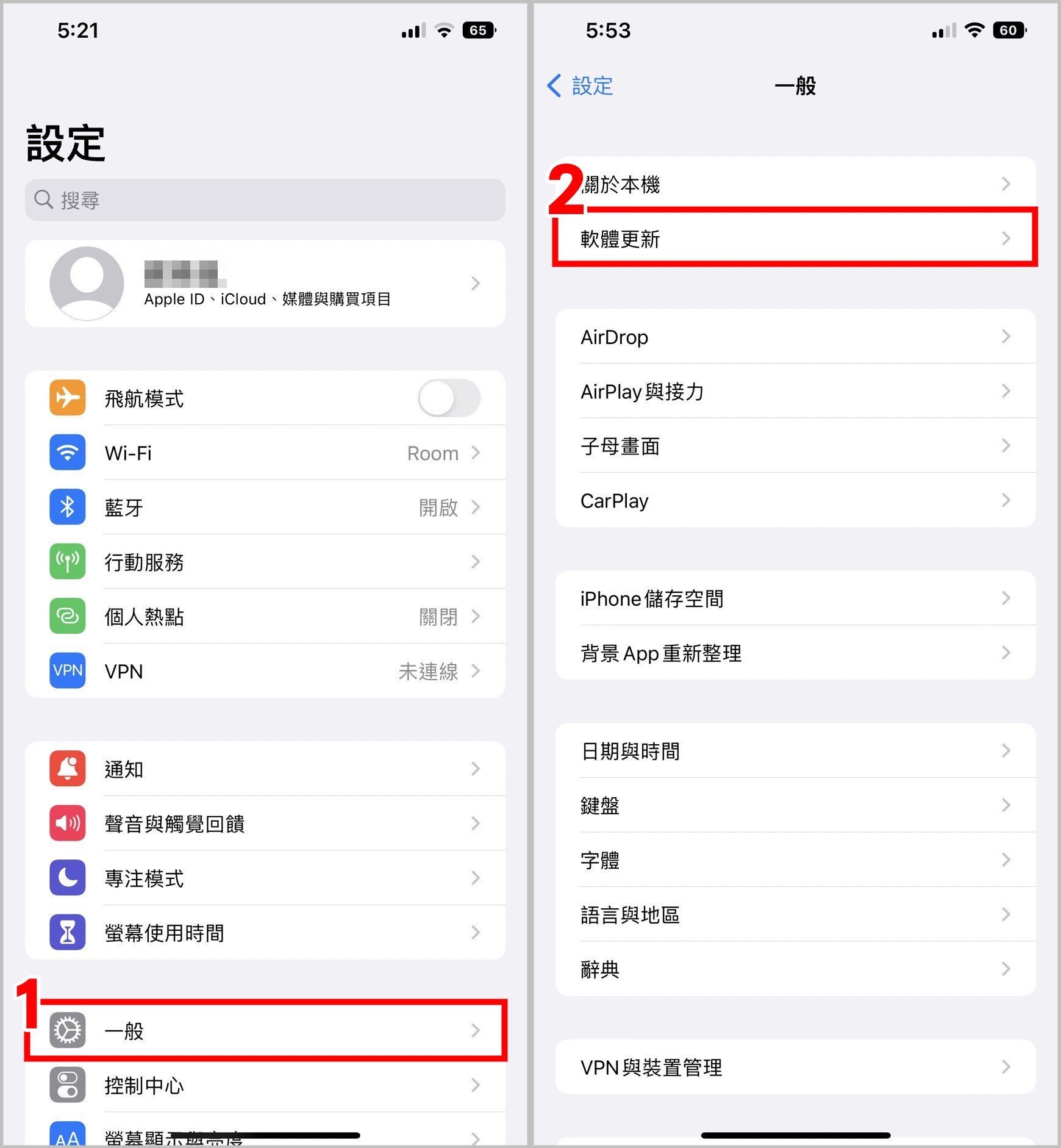
▼【③升級到iOS16】→ 【④下載並安裝】
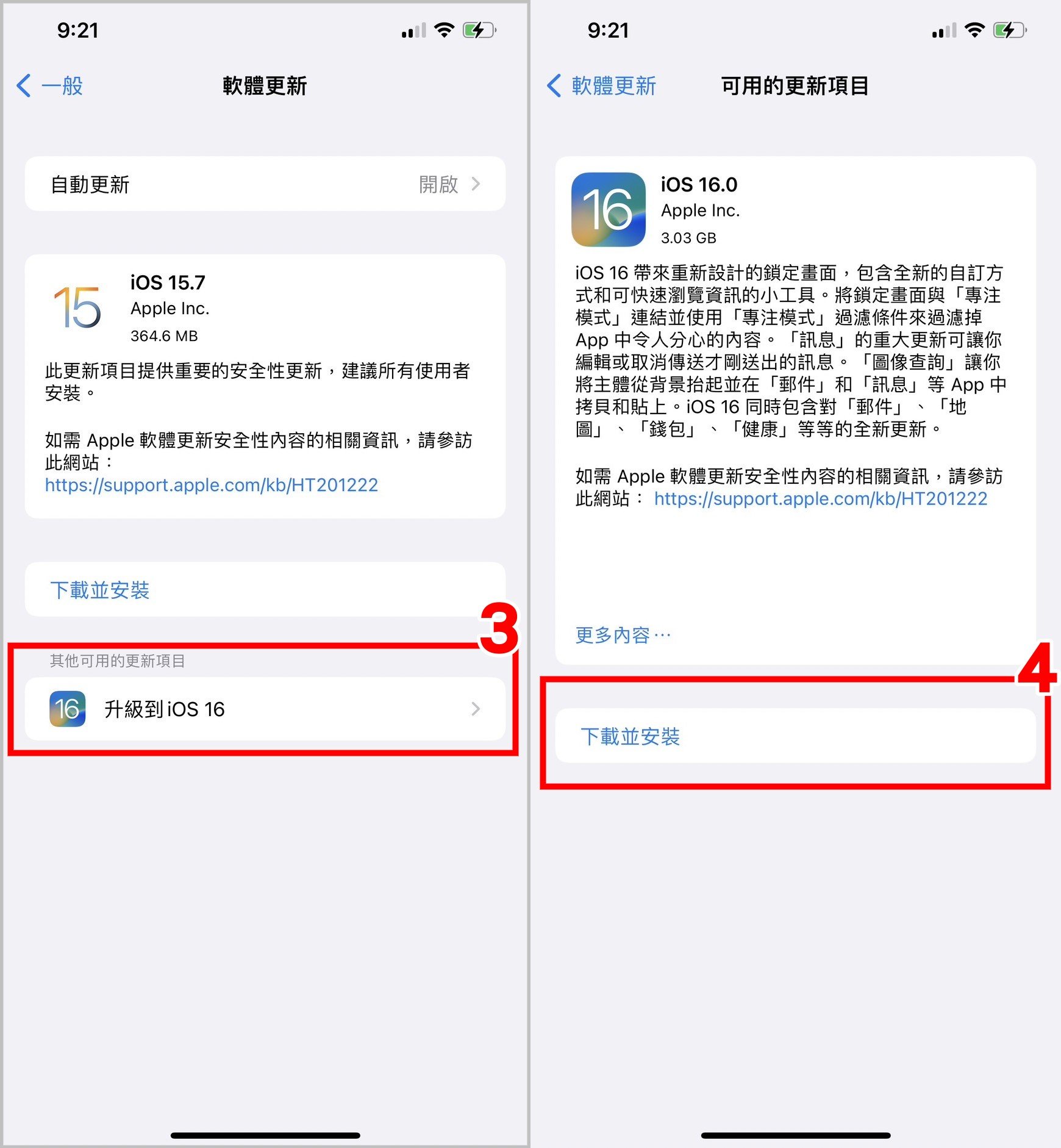
更新回報
歡迎各位iPhone 用戶有問題可以到 iPhone 疑難雜症討論區發問,或是在iPhone社團討論區回報更新後有沒有其他問題,讓更多果粉們知道相關訊息。
*備註:小編已經提醒用戶很多次,還是很多人不信就用手機熱點更新,好運的話可以更新成功,有些人可能就因此更新失敗導致要恢復原廠。
▶ 立刻更新:iPhone 更新 (電腦 / Wi-Fi)
▶ 注意:更新系統電力盡量保持50%以上,或是建議插著電源來更新,避免更新到一半突然沒電導致系統出錯。
使用Wi-Fi 更新
▼【➀一般】→【➁軟體更新】
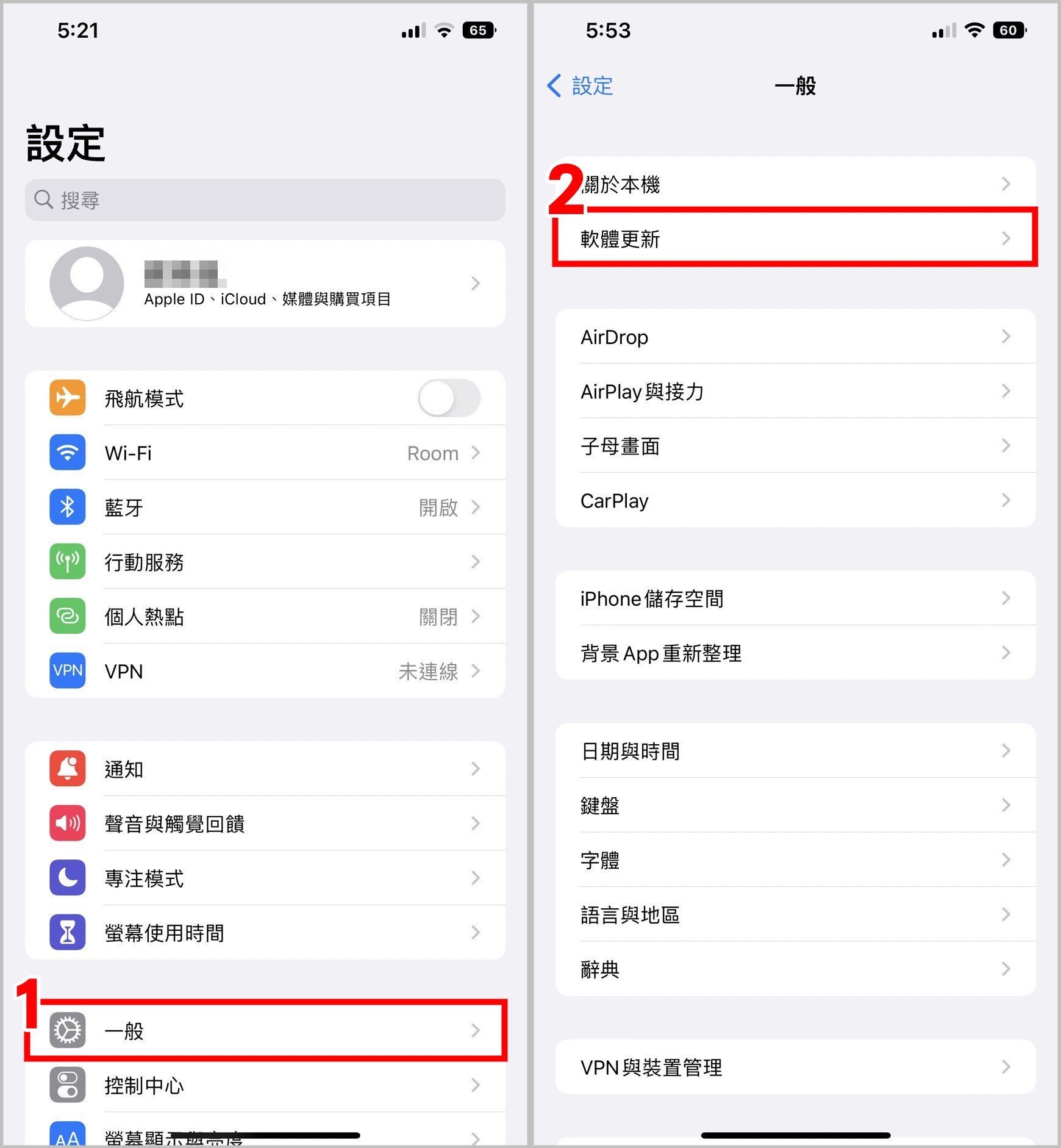
▼【③升級到iOS16】→ 【④下載並安裝】
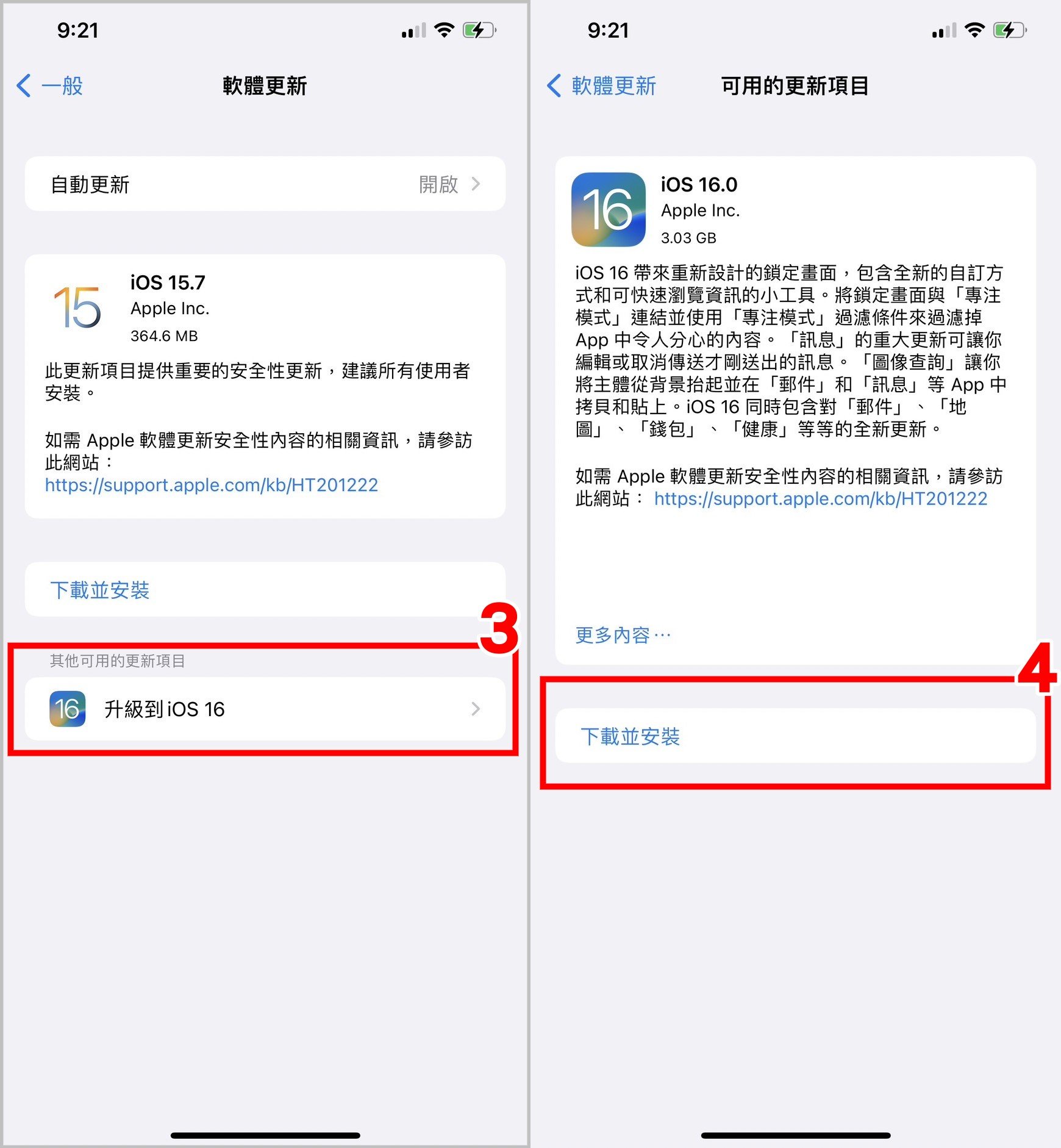
歡迎各位iPhone 用戶有問題可以到 iPhone 疑難雜症討論區發問,或是在iPhone社團討論區回報更新後有沒有其他問題,讓更多果粉們知道相關訊息。

✅LINE 社群討論 iPhone:點此加入 iPhone 討論區 (LINE 社群)
📲 加入 iPhone 社團一起討論:蘋果 iOS 資訊及 iPhone 問題討論區
🙌我們的 Telegram:奇奇筆記 TG
🗣️蘋果客服:向 Apple 官方回報問題
【功能/資訊】
詐騙信件 ▶ Apple Pay詐騙信件、要求登錄並更新
APP不見 ▶ iPhone下載App桌面找不到?
同步照片 ▶ 如何iCloud照片下載到iPhone內?
雲端空間 ▶ iPhone 如何取消訂閱 iCloud空間?
桌面捷徑 ▶ 教你設定iPhone快速開啟一卡通money!
小工具 ▶ iPhone快速開啟LINE Pay付款!
關閉搜尋 ▶ 關閉iPhone 鎖定畫面搜尋
原況照片 ▶ 設定iPhone 動態桌布!
費用調漲 ▶ iCloud價格漲價!訂閱費用調漲25%
健康數據 ▶ 如何分享iPhone 健康App資料給家人?
卸載APP ▶ 一招讓iPhone儲存空間變大!
我的照片串流 ▶ iPhone 將關閉我的照片串流服務!
個人隱私 ▶ 教你 iPhone 健康App 隱私權設定!
動態桌布 ▶ iPhone 天氣桌面、顯示天氣預報!
刪除帳號 ▶ 如何刪除Apple ID帳號?
應用程式 ▶ 教你把 iPhone App 通知數字清除!
鍵盤密技 ▶ iPhone打出數字符號、貨幣符號
國家地區 ▶ App Store 如何更改國家或地區?
藍牙配對 ▶ 教你避免AirPods連到別人iPhone!
忘記密碼 ▶ 忘記iPhone密碼怎麼辦?設定帳號復原聯絡人!
音量大小 ▶ iPhone 鈴聲、鬧鐘音量突然變小怎麼辦?
安全性 ▶ Apple ID要求登入?重設Apple ID密碼、開啟雙重認證!
相簿 ▶ iPhone 刪除相簿教學!教你完全清除照片、相簿!
備忘錄 ▶ iPhone備忘錄共享教學!
相簿不見 ▶ iPhone 共享相簿消失不見、解決方法
免費空間 ▶ iPhone共享相簿教學!
時間秒針 ▶ iPhone 如何顯示時間秒數?
相機畫面閃一下 ▶ iPhone 14 Pro 拍照對焦問題解決辦法!
桌面佈置 ▶ iPhone主畫面重置教學!
錄影曝光 ▶ iPhone影片曝光、變亮解決辦法!
帳號被盜 ▶ Apple ID 被盜用!密碼被改、假官方信件、釣魚網站
鎖屏畫面 ▶ 如何關閉iPhone 鎖定畫面手電筒?
搜尋紀錄 ▶ 如何關閉iPhone 快速搜尋紀錄?
簡訊 ▶ iPhone 如何封鎖詐騙簡訊?
鍵盤 ▶ 快速清除 iPhone 表情符號常用紀錄!
相簿 ▶ 找不到 iPhone 相簿的重複項目功能?
相機 ▶ 如何移除/關閉 iPhone 鎖定畫面的相機?
照片重複 ▶ 如何刪除iPhone 相簿內重複照片?
備忘錄 ▶ 如何搜尋 iPhone 備忘錄?教你一鍵尋找與取代!
虛擬SIM卡 ▶ iPhone 支援eSIM卡的型號!
iPhone 14手機 ▶ 如何開啟 iPhone 14 Pro / Pro Max 永遠顯示功能?
抬起喚醒 ▶ 如何開啟iPhone 抬起喚醒功能?
Face ID ▶ 如何使用Face ID 橫向解鎖功能?
農曆 ▶ 【iOS16】如何關閉 iPhone 鎖定畫面農曆日期?
桌面陰影 ▶ 【iOS16】如何關閉iPhone桌面字體陰影?
通知 ▶ 如何取消iOS 16通知堆疊在一起?
搜尋功能 ▶ 如何關閉iPhone 桌面搜尋功能按鍵?
電源鍵掛電話 ▶ 如何關閉iPhone 電源鍵中斷電話功能?
桌面時間 ▶ 如何調整 iOS16 桌面時間字型設定?
去背功能 ▶【照片】iPhone 一鍵快速去背教學!
顯示電量數字 ▶【iOS16】4款iPhone 型號無法顯示電池百分比!
景深效果 ▶【鎖定畫面】如何讓照片主體在時間前面?
小工具 ▶【鎖定畫面】日期/小工具更改編輯、多畫面切換教學
【故障排解】
開關機 ▶ iPhone無法開機、教你2招解決方法!
iOS系統 ▶ iOS 系統更新失敗、解決方法!
Apple ID ▶ iPhone無法登入Apple ID 帳號?忘記密碼、解決辦法
Touch ID ▶ iPhone 指紋辨識失效、無法登入解決辦法!
Face ID ▶ iPhone 臉部辨識失效、無法登入解決辦法!
【系統更新】
iOS16.6 ▶ iPhone 16.6修復安全性漏洞!
iOS16.5 ▶ iPhone 16.5更新版、修復錯誤!
iOS16.4 ▶ iPhone 16.4更新版、新增10大功能!
iOS16.2 ▶ iPhone 16.2更新版、新增5大功能!
iOS16.1 ▶ iPhone 16.1更新版!動態島、鎖定畫面可用即時動態!
iOS16.0.2 ▶ iPhone 16.0.2 更新版推出!修復相機抖動、螢幕觸控沒反應
iOS16.1 Beta ▶ 這些iPhone機型也能顯示電池百分比!
iOS16 ▶ iOS16新功能總整理、設定教學!
更新災情 ▶ iOS 16版更新後狀況不斷!耗電發燙、Face ID失效
淘汰名單 ▶iOS16/iPadOS16支援機型一覽!
升級 Beta ▶ iPhone/iPad 測試版本 (Beta) 安裝教學
Beta 降版 ▶ iPhone/iPad Beta 測試版降級教學
【Apple Watch】
蘋果手錶 ▶ Apple Watch 鏡像輸出教學!
【iPhone 14 系列】
20W快充頭 ▶ Apple 原廠快充頭正版怎麼看?
原廠維修 ▶ iPhone損壞、回Apple原廠維修價格懶人包!
資費 ▶【五大電信】iPhone14 搭配5G方案優惠!
舊機換新機 ▶【手機折價】iPhone舊機換新機!
iPhone 14 ▶【蘋果手機】iPhone14 完整規格介紹!
【Apple 發表會】
WWDC23 ▶【WWDC23】蘋果2023開發者發表會!
Apple Watch 8 ▶【蘋果手錶】Apple Watch 8、Ultra、SE第二代完整介紹!
AirPods Pro 2 ▶【蘋果耳機】AirPods Pro 2規格、功能 完整介紹!
2022發表會 ▶ iPhone 14 蘋果新品發表會 YouTube 重播!






